Todo lo que necesita saber sobre la función de enfoque de su iPhone, desde crear y editar enfoques hasta automatizarlos
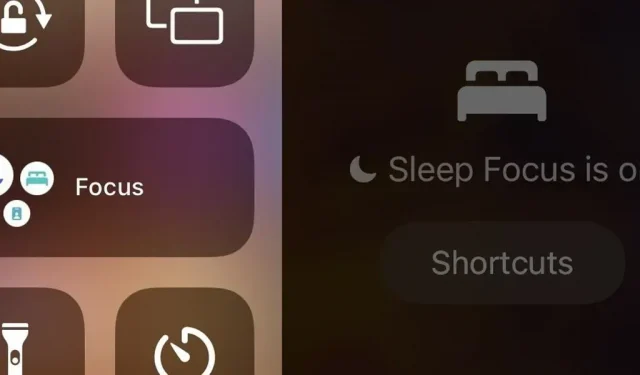
Con iOS 15, Apple presentó una nueva característica llamada Focus, una extensión de No molestar que te permite concentrarte en lo único que importa en un momento dado. Lo hace minimizando las distracciones de su iPhone y otros dispositivos Apple, pero hay mucho que debe saber sobre la configuración y el uso de Focus en su iPhone o iPad antes de profundizar.
Puede acceder a Focus desde Configuración, Centro de control y Siri, pero lo que puede hacer con Focus depende de lo que esté usando. Por ejemplo, puede pedirle a Siri que active o desactive el estado de enfoque con algo como «Activar el modo No molestar» o «Activar la atención personal», pero Siri no puede ayudarlo a cambiar ninguna configuración para cada enfoque.
Uso del enfoque desde el Centro de control
Primero, abra el Centro de control deslizando hacia abajo desde la esquina superior derecha de la pantalla del iPhone (modelos Face ID) o hacia arriba desde la parte inferior de la pantalla (modelos Touch ID).
Ubique el control de enfoque
Verá el control de enfoque en el Centro de control, y se verá diferente según el estado en el que se encuentre actualmente. Cuando esté inactivo, solo dirá «Enfoque». De lo contrario, la etiqueta será la etiqueta del estado de enfoque actual.
El icono del control mostrará el símbolo del enfoque actualmente activo. Cuando está apagado, puede mostrar el estado utilizado anteriormente, el próximo horario o la luna predeterminada en el modo No molestar. Al hacer clic en el icono, se activa y desactiva el enfoque. (Nota: si nunca ha usado Focus antes, puede haber varios símbolos en el ícono, como íconos para los modos No molestar, Suspender y Trabajar).
Ver cuando el enfoque está activo
Cuando el estado está activo, el control mostrará «Encendido» y aparecerá un icono de enfoque en la pantalla de bloqueo y la barra de estado, para que siempre sepa. Si no lo ve en la barra de estado, es probable que el símbolo de ubicación esté ocupando espacio. En este caso, es posible que vea el símbolo de enfoque en la barra de estado del Centro de control.
Cambiar el tipo de enfoque
Tocar o mantener presionado el resto del control de enfoque mostrará una lista de todos los estados de enfoque disponibles para que pueda activarlo rápidamente cuando sea necesario.
En la lista, puede hacer clic en el foco para activarlo o desactivarlo, y puede hacer clic en los puntos suspensivos (•••) al lado de cada uno para ver más opciones. La mayoría de los estados de enfoque le permiten encenderlos durante una hora, hasta la noche o hasta que abandone su ubicación actual. No hay opciones de tiempo en los modos Dormir y Conducir, ya que dependen de su horario de sueño y del tiempo de conducción, respectivamente.
Cada enfoque en la lista tendrá un acceso directo a su «Configuración» desde el menú de tres puntos.
Añadir nuevos trucos
Debajo de la lista, puede hacer clic en el signo más (+) para agregar un nuevo estado. Si no ve el botón más, es porque la tarjeta de explicación de Focus todavía está en la parte superior de la lista (ciérrela) o porque ha llegado al máximo de la cantidad de ranuras disponibles para Focus (solo puede tener hasta 10 focos).
Después de hacer clic en el ícono más, será redirigido a la configuración de enfoque en la configuración, donde puede seleccionar inmediatamente el enfoque para comenzar a construir. Para obtener más información sobre cómo crear el enfoque, consulte la siguiente sección, «Uso del enfoque desde la configuración».
Usar el enfoque desde la configuración
El menú Enfoque en la aplicación Configuración le permite administrar todos los enfoques, crear nuevos, encenderlos y apagarlos, etc. Vaya a Configuración -> Enfoque para llegar allí.
Ver tus trucos
Los trucos que ve en el menú Enfoque dependen de cómo configuró su iPhone antes de actualizar a iOS 15. Todos tendrán un modo No molestar, pero es posible que vea trucos como Conducir y Dormir, y verá las opciones Personal y configuración del enfoque de trabajo. Puede editar cualquiera de los que ya tiene, o comenzar desde cero con un nuevo enfoque haciendo clic en el signo más (+).
Cuando cree un nuevo enfoque, tendrá plantillas para elegir y lo que vea dependerá de lo que ya haya configurado. Puede crear enfoques de conducción, fitness, juegos, atención plena, lectura, sueño, personal y de trabajo, pero solo puede tener uno de cada uno. También puede crear un enfoque «Personalizado» y puede tener múltiples enfoques personalizados hasta que el número total de enfoques llegue a 10.
Crear un nuevo enfoque personalizado
Primero, pasemos rápidamente a los enfoques personalizados. Estos estados de enfoque personalizados se configuran de la misma manera, independientemente de su propósito, y puede personalizar otras funciones después de que se hayan creado.
Elige un nombre, icono y color
Después de hacer clic en el signo más (+), seleccione «Personalizado» de la lista para iniciar un nuevo enfoque. A continuación, cree un nombre para su enfoque, elija un color y un icono para representarlo y haga clic en Siguiente.
Permitir notificaciones de personas específicas
El siguiente paso es seleccionar «Usuarios autorizados a notificar». Esto le permitirá seleccionar contactos o grupos de contactos que pueden estar fuera de su alcance. De esa forma, siempre recibirás notificaciones importantes incluso si bloqueas las distracciones en tu iPhone.
Puede seleccionar personas individuales de sus contactos haciendo clic en el botón «+ Agregar persona»; simplemente cambie cada nombre y presione Listo. Es posible que ya tenga algunos contactos frecuentes en la lista permitida, pero puede eliminarlos, así como otros sobre los que cambie de opinión, usando el signo menos (-).
En la sección Otras personas, puede permitir llamadas de todos, nadie, favoritos, todos los contactos o grupos específicos que haya configurado en contactos. También hay una opción «Permitir recuperación» aquí: al activar la opción, los contactos que no están en su lista permitida dejarán de estar enfocados si le devuelven la llamada dentro de los tres minutos posteriores al primer intento. Haga clic en «Listo» para volver a la configuración permitida.
En la parte inferior, haga clic en «Permitir» para permitir todos los contactos que seleccione. También puede seleccionar No permitir debajo si decide que no desea que ningún contacto interrumpa su estado de atención. Cualquiera de las opciones lo llevará a la siguiente pantalla de configuración.
Tenga en cuenta que estos ajustes no anulan el contacto de emergencia. Si tiene un contacto de emergencia configurado, aún se comunicará, independientemente de su configuración de enfoque.
Permitir notificaciones de aplicaciones específicas
A continuación, seleccione «Aplicaciones permitidas para notificaciones». Aquí puede seleccionar las aplicaciones en su iPhone que pueden mostrarle notificaciones durante su estado de enfoque.
Al igual que en la pantalla de configuración anterior, puede ver las aplicaciones sugeridas que ya están en la lista permitida y puede habilitar otras con el botón «+ Agregar aplicación». En la pantalla para agregar aplicaciones, cambie cada aplicación que desee y haga clic en «Listo». Puede eliminar aplicaciones de la lista permitida con el signo menos (-).
También hay una sección de «Otras aplicaciones» con un interruptor de «Sensibilidad de tiempo». Esto permitirá que cualquier aplicación con una alerta temporal le notifique durante el estado de enfoque.
En la parte inferior, haga clic en «Permitir» para permitir todas las aplicaciones que elija. También puede decir «Permitir solo reconocimiento de tiempo» si no ha permitido aplicaciones individuales, pero ha habilitado la opción «Reconocimiento de tiempo». También puede seleccionar No permitir si decide que no desea que ninguna aplicación interrumpa su estado de atención.
Guarde su nuevo enfoque y adminístrelo
La página siguiente le dirá que su foco está listo y le mostrará información básica sobre cómo funciona el foco. Haga clic en el botón Listo en la parte inferior para ver más configuraciones para el enfoque que acaba de realizar.
Crear foco a partir de una plantilla
La creación de un estado de enfoque con una de las plantillas prediseñadas de Apple funciona de manera similar a la configuración de un enfoque personalizado. Sin embargo, algunas plantillas tienen características únicas específicas para esta categoría, como la integración de Apple Health en los estados Fitness y Sleep.
Elige una plantilla
Después de hacer clic en el signo más (+), seleccione la plantilla deseada de la lista para iniciar un nuevo enfoque. Verá una pantalla de presentación que brinda información útil sobre el enfoque que ha seleccionado. Haga clic en Siguiente para continuar.
Permitir notificaciones (varía según la plantilla)
Luego accederá a las mismas pantallas que en la Configuración personalizada: «Usuarios permitidos para notificaciones» y luego «Aplicaciones permitidas para notificaciones» con las mismas opciones que antes. Consulte los pasos personalizados anteriores para obtener más detalles al respecto. Tenga en cuenta, sin embargo, que el enfoque de conducción solo le permitirá seleccionar personas, no aplicaciones, porque quiere minimizar las distracciones mientras conduce.
Elija si permitir que funcione automáticamente o no (depende de la plantilla)
Después de hacer clic en «Permitir», «Permitir solo con tiempo» o «No permitir» para sus notificaciones, algunas plantillas le preguntarán si desea habilitar el enfoque automáticamente. Estas plantillas incluyen Conducción, Fitness, Juegos y Mindfulness.
Personalice el modo de suspensión en estado saludable (solo patrón de suspensión)
Para la plantilla Sueño, en lugar del enfoque automático dentro y fuera de la pantalla, verá que Sueño y Salud funcionan juntos, con la opción «Ajustar sueño saludable» para abrir Salud o «Ajustar más tarde» para continuar creando enfoque. Si ya tiene configurado un horario de sueño, no verá esta página cuando cree un enfoque.
Guarde su nuevo enfoque y adminístrelo
La página siguiente le dirá que su foco está listo y le mostrará información básica sobre cómo funciona el foco. Haga clic en el botón Listo en la parte inferior para ver más configuraciones para el enfoque que acaba de realizar.
Personaliza otras opciones para tus enfoques
Ya sea una plantilla o una creación personalizada, cada truco ofrece más opciones después de la configuración inicial. Una vez que presione «Listo» en la última pantalla de compilación para su enfoque, lo llevará directamente a esas otras configuraciones para el enfoque que acaba de crear. También puede acceder a estas opciones desde la lista principal en Configuración -> Enfoque.
interruptor de palanca
Esto le permite habilitar o deshabilitar manualmente el enfoque y se aplica a todos los enfoques.

Notificaciones permitidas
Esto le mostrará todas las personas y aplicaciones que tienen permiso para notificarle cuando el enfoque está activo. Driving solo mostrará personas, y el resto mostrará ambos.
Al hacer clic en las secciones con personas o aplicaciones, se abrirá la configuración donde puede personalizar sus opciones. Consulte la sección anterior «Creación de un nuevo enfoque personalizado» para obtener más información sobre cómo funcionan.
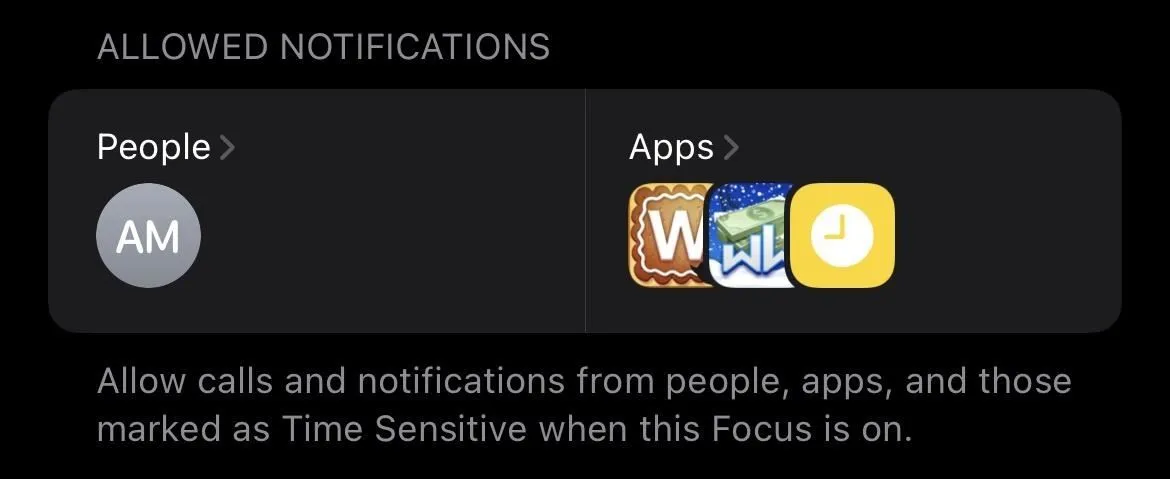
Estado de enfoque
Esta configuración está habilitada de manera predeterminada para todos los tipos de enfoque, pero se puede deshabilitar. Cuando Share Focus Status está habilitado, las aplicaciones compatibles pueden decirle a las personas que le envían mensajes que sus notificaciones están en silencio. No le dirá en qué estado se encuentra, solo sus notificaciones están deshabilitadas.
Incluso con el estado de enfoque activo, las aplicaciones aún necesitan permiso para usarlas, y se le solicitará permiso para hacerlo, como si estuviera solicitando acceso a la cámara, LAN, cámara, etc. Puede cambiar estas aplicaciones usando Configuración – > Privacidad -> Enfoque o configuración de aplicación individual.
Las aplicaciones pueden mostrar su estado de enfoque de diferentes maneras, pero en la aplicación Mensajes predeterminada, los remitentes verán «[Nombre] desactivó las notificaciones» con la opción «Notificar de todos modos» en caso de emergencia o importancia. Si su estado de enfoque está desactivado, la aplicación Mensajes mostrará los mensajes normalmente. Las aplicaciones de terceros también se comportarán normalmente ya que no pueden detectar el foco activo.
pantalla de inicio
Esta configuración, que se aplica a todos los enfoques excepto Conducir, tiene dos alternancias: Ocultar íconos de notificación y Páginas personalizadas. Si está utilizando iconos en la pantalla de inicio, puede desactivarlos temporalmente cuando esté enfocado. Aún más impresionante es que puede ocultar páginas enteras de la pantalla de inicio cuando el enfoque está activo.
Bloquear pantalla
Esta configuración también tiene dos alternancias: Dim Lock Screen y Show on Lock Screen. Todos los focos tendrán ambos, excepto «Conducir», que no muestra nada, y «Suspender», que carece de una opción de atenuación. Si selecciona la opción tenue, su pantalla de bloqueo será menos brillante que antes. Si esta configuración está habilitada, la segunda configuración le permite mostrar notificaciones silenciadas en la pantalla de bloqueo.
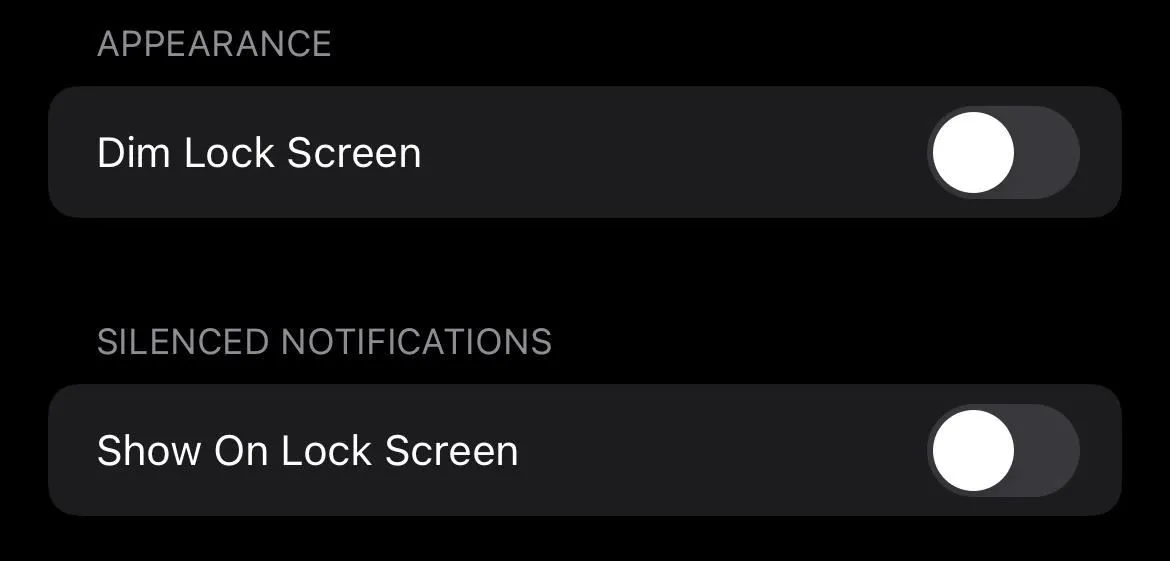
Contestador automático
Esto solo se aplica al modo de conducción. Una vez que lo abra, puede configurar el iPhone para que responda automáticamente a los contactos seleccionados con un mensaje personalizado. Puede seleccionar Nadie, Recientes, Favoritos o Todos los contactos. Si escriben “urgente” en otro mensaje, se desenfocarán. Puede editar su propia respuesta en el cuadro de texto debajo de la sección Respuesta automática.
Nombre y apariencia
Esta configuración solo se aplica a sus enfoques personalizados, ya que son los únicos para los que puede cambiar el nombre, el icono y el color. Cuando lo elijas, podrás hacerlo.
Encender automáticamente (o en horario y salud)
Esto le permite habilitar automáticamente el enfoque en función de un activador predeterminado o personalizado. En su mayor parte, puede instalar varios disparadores, pero tendrá que crearlos individualmente. Lo que ve en esta sección depende del tipo de enfoque, pero la mayoría de ellos tienen su propia variación:
- Agregar programación o automatización: le permite crear un activador personalizado basado en la hora, la ubicación, la aplicación o la activación inteligente. Este último, explica Apple, “activa automáticamente [el enfoque] en los momentos apropiados durante el día en función de señales como su ubicación, el uso de aplicaciones y más. Driving and Fitness elimina la opción inteligente. Sleep Focus solo le permite configurar un horario a través de la aplicación Salud.
Otros horarios y automatización que puede ver incluyen:
- [Tiempo]: cuando se activa, el enfoque No molestar se activa y desactiva automáticamente durante el tiempo establecido. El intervalo de tiempo también se mostrará si ha configurado horarios personalizados para otros tipos de enfoque mediante la opción Agregar horario o Automatización.
- [Ubicación]: cuando está habilitado, el enfoque se habilita automáticamente en función de la configuración de ubicación que haya creado usando la opción Agregar programación o Automatización.
- [Aplicación]: cuando está habilitado, habilitará automáticamente el enfoque para cualquier aplicación que haya seleccionado a través de la opción Agregar programación o Automatización, y lo deshabilitará nuevamente cuando salga de la aplicación.
- Activación inteligente: cuando está habilitada, cambiará automáticamente el enfoque a la hora correcta durante todo el día en función de señales como su ubicación, uso de aplicaciones, etc.
Otros disparadores preestablecidos incluirán:
- Controlador inalámbrico: cuando está habilitado, conectar un controlador al iPhone habilitará el enfoque de juegos.
- Mientras conduce: si está habilitado, esta configuración activará el enfoque de conducción cuando detecte que está conduciendo. Se puede configurar para que detecte automáticamente la conducción, se despierte cada vez que su iPhone se conecte al Bluetooth de su automóvil o se despierte cuando enciende CarPlay. También puedes gestionarlo manualmente.
- Entrenamiento: si esta configuración está habilitada, el enfoque de actividad física se habilitará cuando comience un entrenamiento con su Apple Watch.
- Mindfulness: cuando está habilitado, esta configuración habilitará el enfoque de atención plena cada vez que inicie una sesión en la aplicación Mindfulness para Apple Watch.
- Habilitar al deshabilitar: si está habilitado, esta configuración habilitará el enfoque de sueño cada vez que se programe un período de recuperación. Debajo de la palanca, verá el próximo horario de sueño, así como el horario semanal.
Quitar foco
Este botón elimina el enfoque según las indicaciones y le permite experimentar y ver qué funciona mejor para usted. Puede eliminar cualquier estado de enfoque que no sea No molestar, que es obligatorio. Si elimina un enfoque creado a partir de una plantilla, siempre puede revertir el tipo de enfoque, pero tendrá que reconstruir su configuración.

Aumentar el nivel de atención
Apple hizo que el Focus fuera flexible porque todos trabajan de manera diferente. Hay suficientes opciones para permitir que alguien personalice sus notificaciones según la situación, pero no tantas como para dificultar las cosas. Sin embargo, Apple ha añadido otra función que los usuarios avanzados apreciarán: la integración de accesos directos.
Las opciones incluidas con Focus ya brindan la capacidad de usar accesos directos con disparadores para cambiar automáticamente los estados de enfoque. Gracias a la integración con accesos directos, puede usar Focus en disparadores que ya ha configurado o planea crear.
Por ejemplo, si desea tomar una siesta de cinco minutos, puede crear un atajo que reproduzca su mejor música para dormir, inicie un temporizador y active el enfoque. Aquí hay algunos ejemplos más que no entiendo:
- Verificador de correo electrónico: si vive en su correo electrónico y pasa mucho tiempo revisándolo diariamente, puede configurar el enfoque «Verificador de correo electrónico» para que se inicie automáticamente cuando inicie su cliente de correo electrónico y se deshabilite cuando salga de su cliente de correo electrónico. No necesitas etiquetas para esto.
- Enfoque de mamá: si nunca quiere distraerse mientras habla con su mamá, puede crear un atajo de «Llamar a mamá» que activa cualquier estado de enfoque que desee. Actualmente, Apple no tiene acciones de acceso directo que puedan deshabilitar el estado de enfoque cuando finaliza una llamada telefónica, por lo que deberá deshabilitar el enfoque manualmente. Puede elegir «Teléfono» como activador de la aplicación en el enfoque mismo, pero si llama desde un acceso directo, el enfoque no sabrá que se desconectará cuando finalice la llamada porque no ha abierto la aplicación por completo.
- Capturas de pantalla. Aquí hay un consejo útil para YouTubers y escritores de tecnología; cree un enfoque de «Demostración» y configúrelo para silenciar llamadas y mensajes de texto y solo muestre las pantallas de inicio que necesita para la demostración. ¿Quieres ser más avanzado? Use los accesos directos para establecer un fondo de pantalla personalizado y habilitar el estado de enfoque que ha establecido para la demostración.
Uso del enfoque en iPhone, iPad, Mac y Apple Watch
Sé lo que estás pensando en este momento: si configuro el estado de enfoque en mi iPhone, ¿se aplicará también a mis otros dispositivos Apple?
Sí, Apple ha hecho lo que mejor sabe hacer con Focus: sincroniza Focus en Mac, iPad, iPhone y Apple Watch. Si activa el enfoque para un dispositivo, lo activará automáticamente para otros dispositivos que hayan iniciado sesión con la misma ID de Apple.
Usar Focus en iOS, iPadOS y macOS es muy similar. Se puede acceder al Centro de control en Mac a través de la barra de menú en la esquina superior derecha. Desde allí, puede acceder a la configuración de Focus similar a la del iPhone y iPad. El Apple Watch le permite deslizar hacia arriba desde la parte inferior para acceder al Centro de control y activar y desactivar los estados de enfoque, pero no puede configurar un nuevo enfoque desde el Apple Watch.
Si bien parece que sería genial usar el mismo acento en todos los dispositivos, es posible que esta opción no funcione para todos. Apple ofrece un cambio en la configuración de cada enfoque que le permite desactivar «Compartir entre dispositivos». Deshabilitar esta opción le permitirá administrar los estados de enfoque en cada dispositivo individualmente.
A estas alturas, debe conocer los conceptos básicos y algunas de las opciones más avanzadas para la función Apple Focus. Esta es la primera versión de Focus de Apple, por lo que probablemente veremos características aún más avanzadas más adelante. Sin embargo, hay muchas opciones para explorar: explore las opciones de activación y acceso directo y será un usuario principal de Focus.
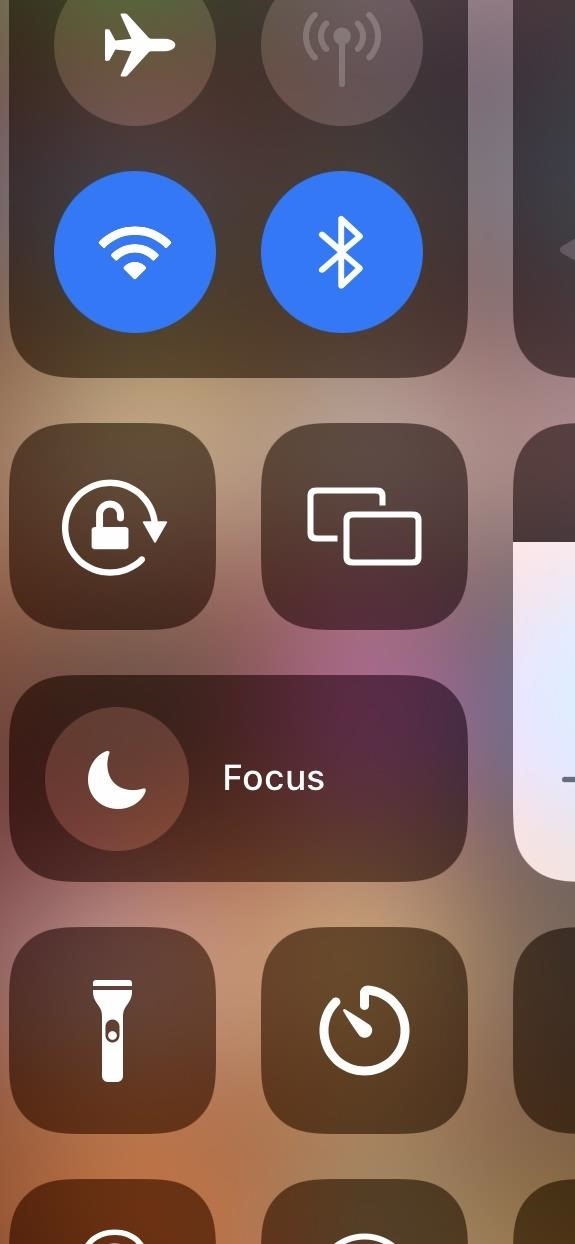
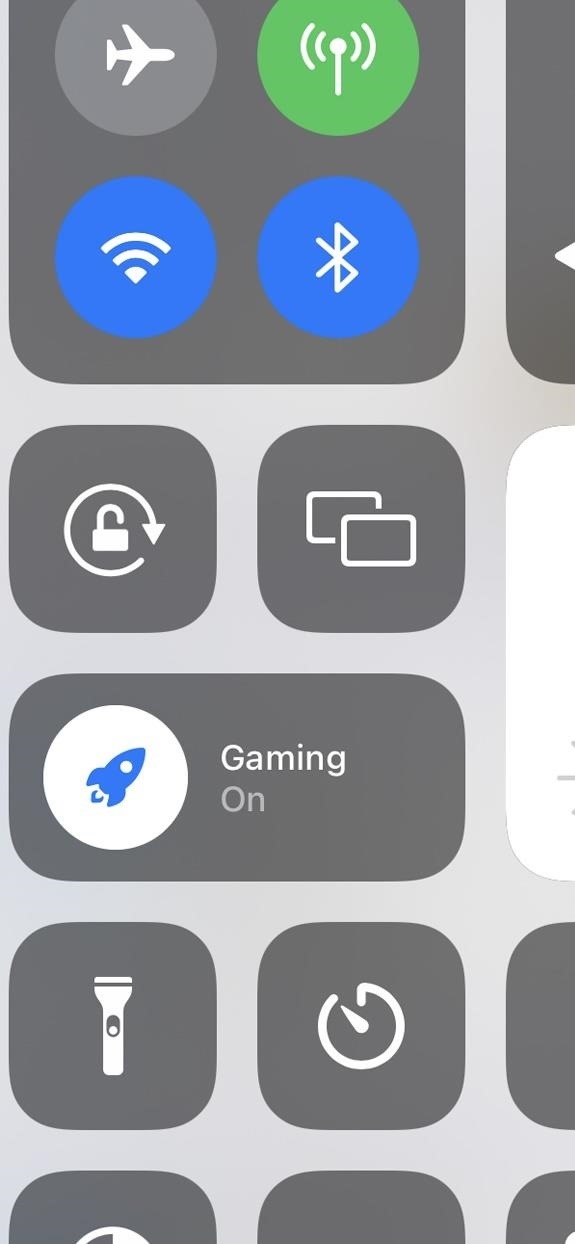
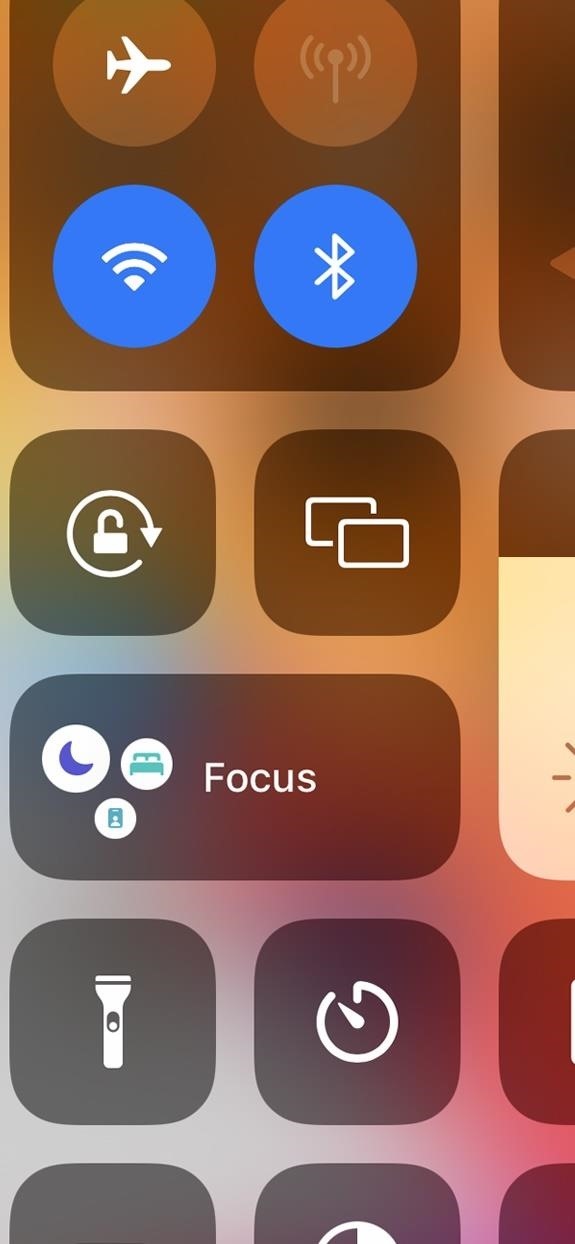
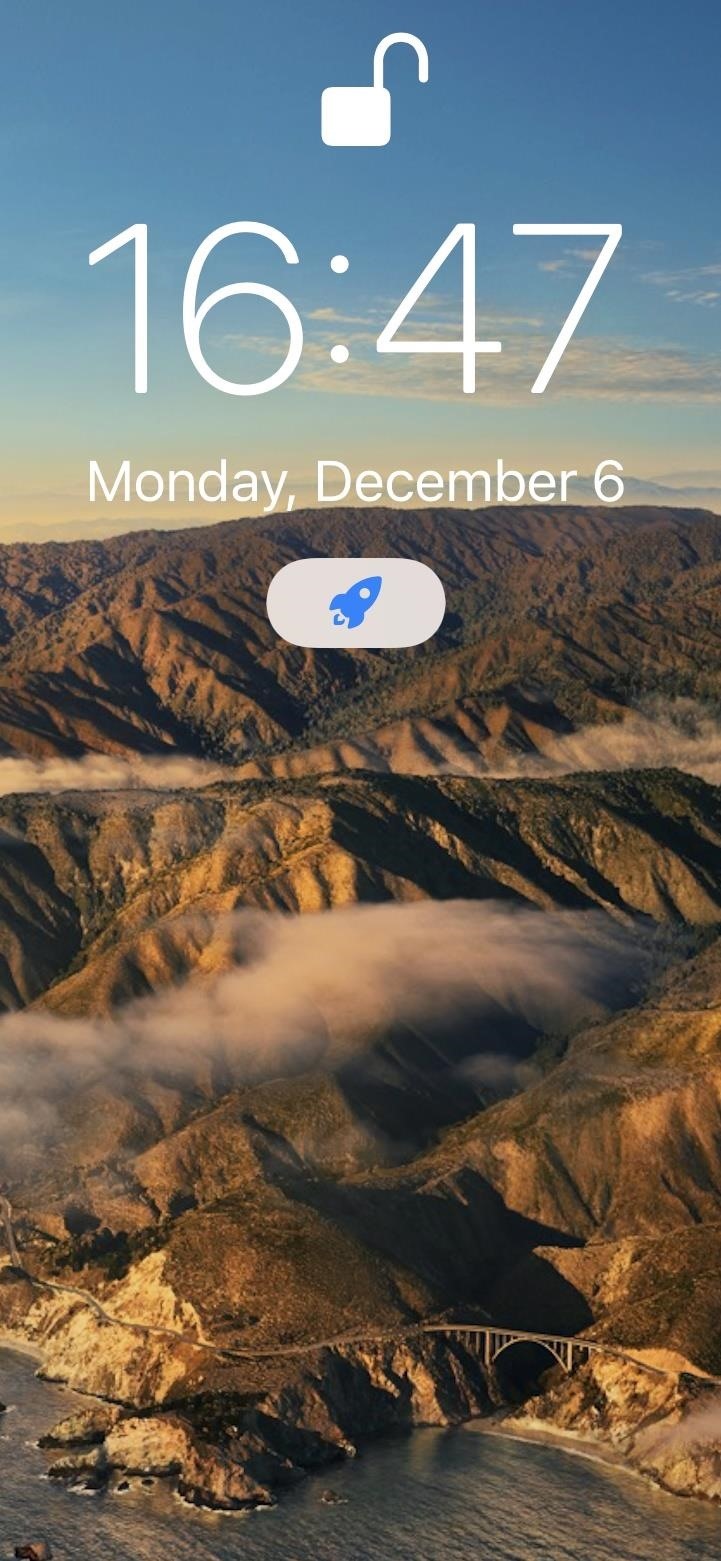
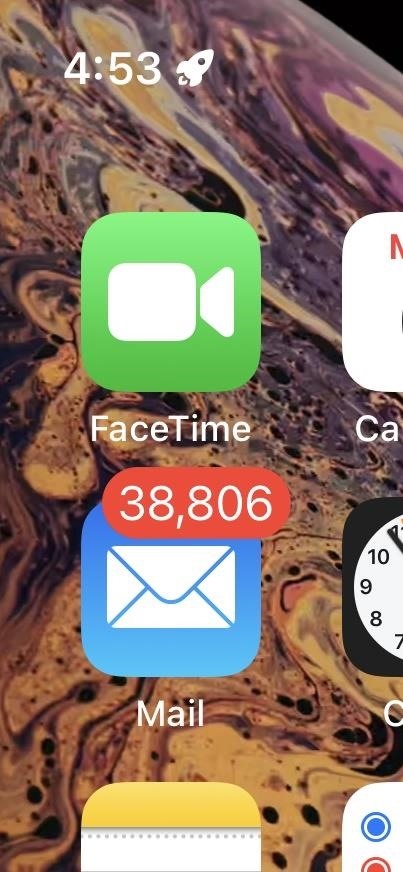
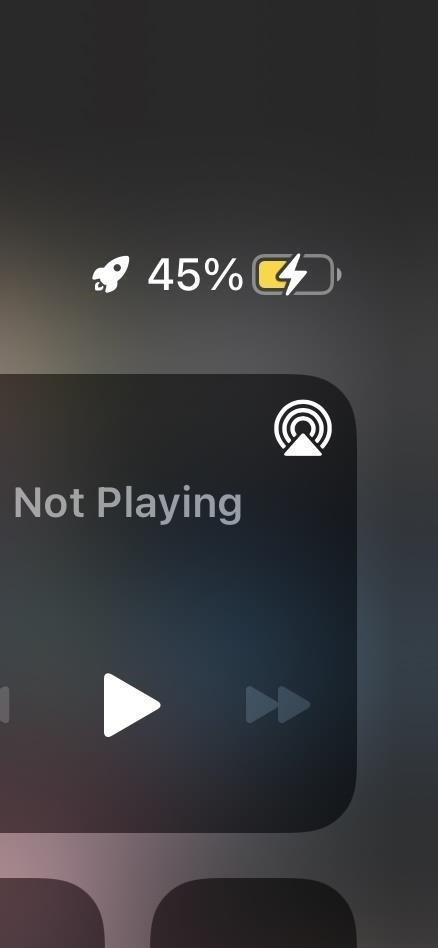
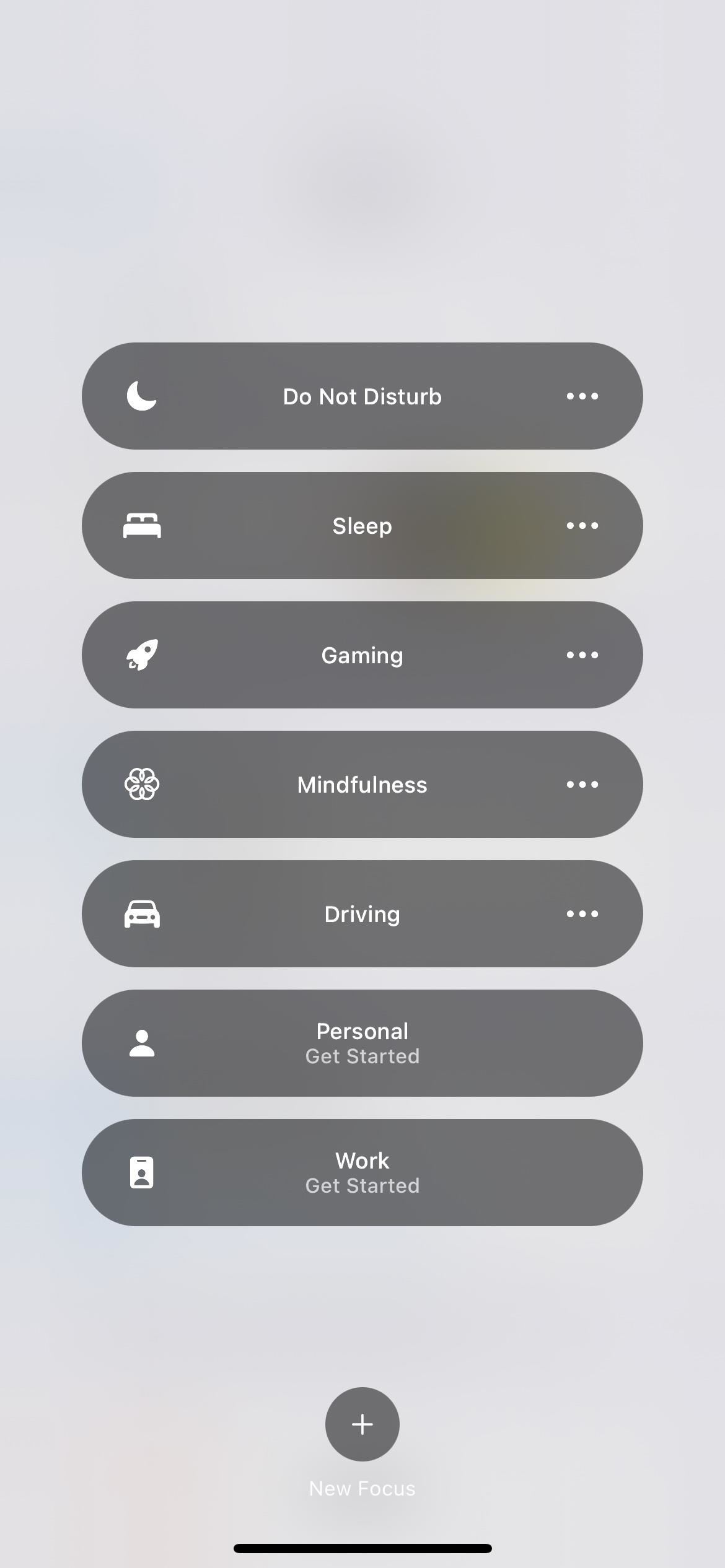
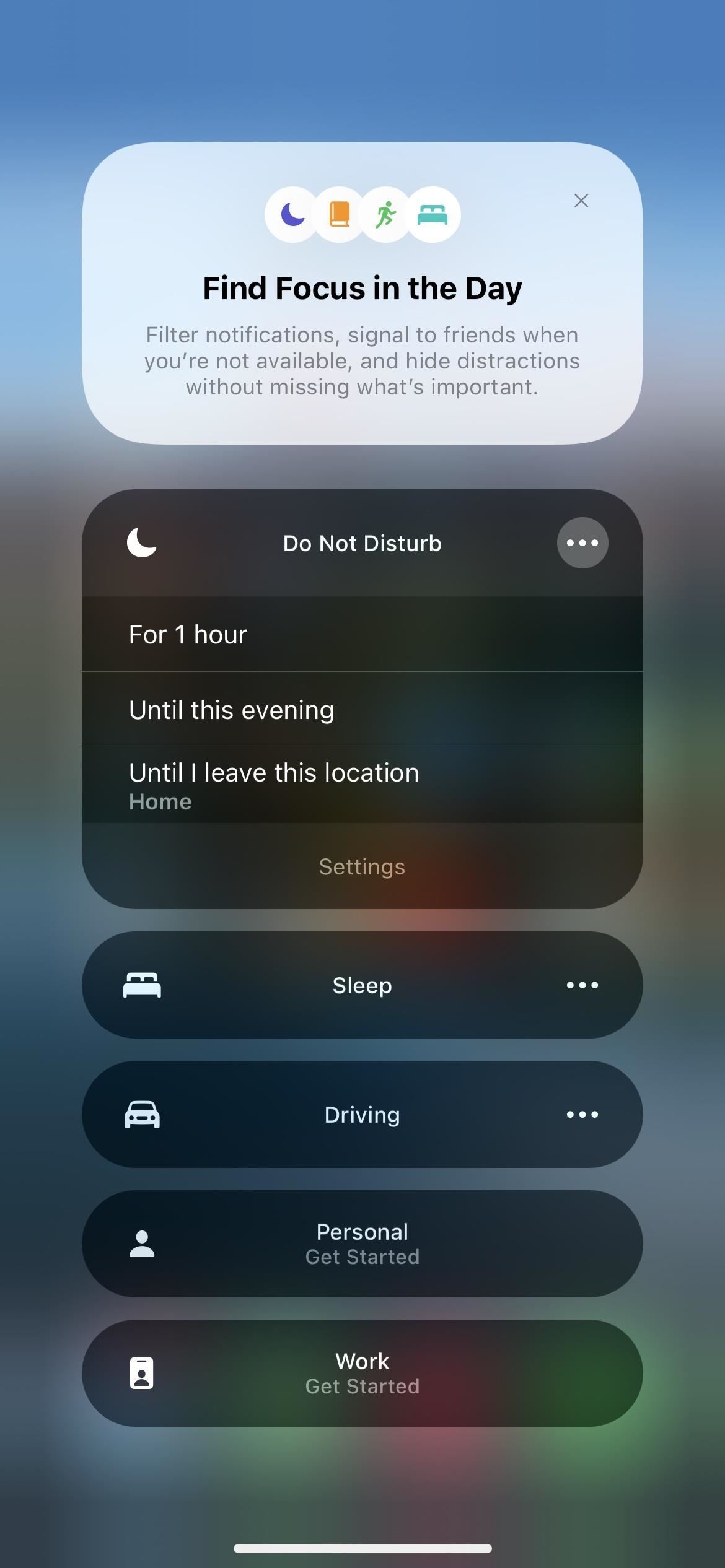
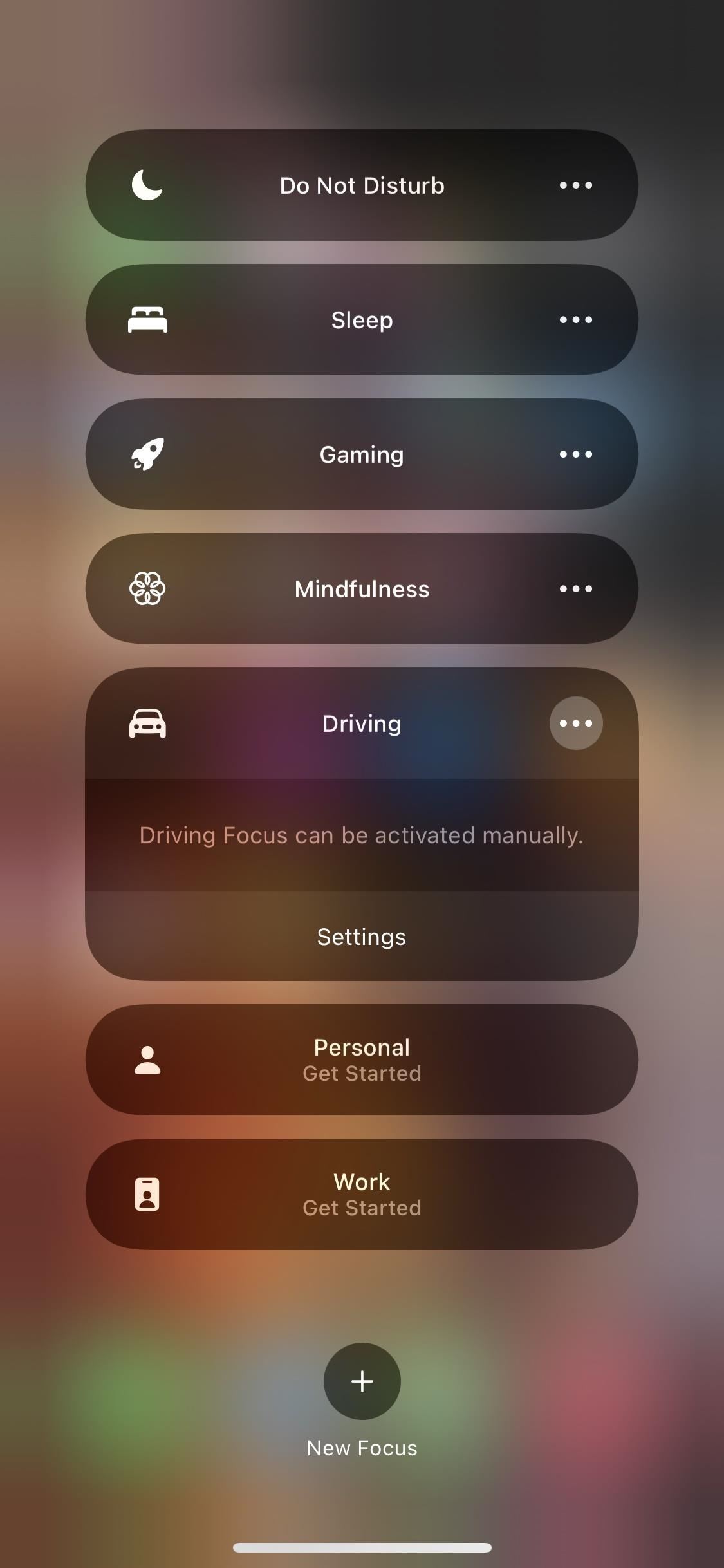
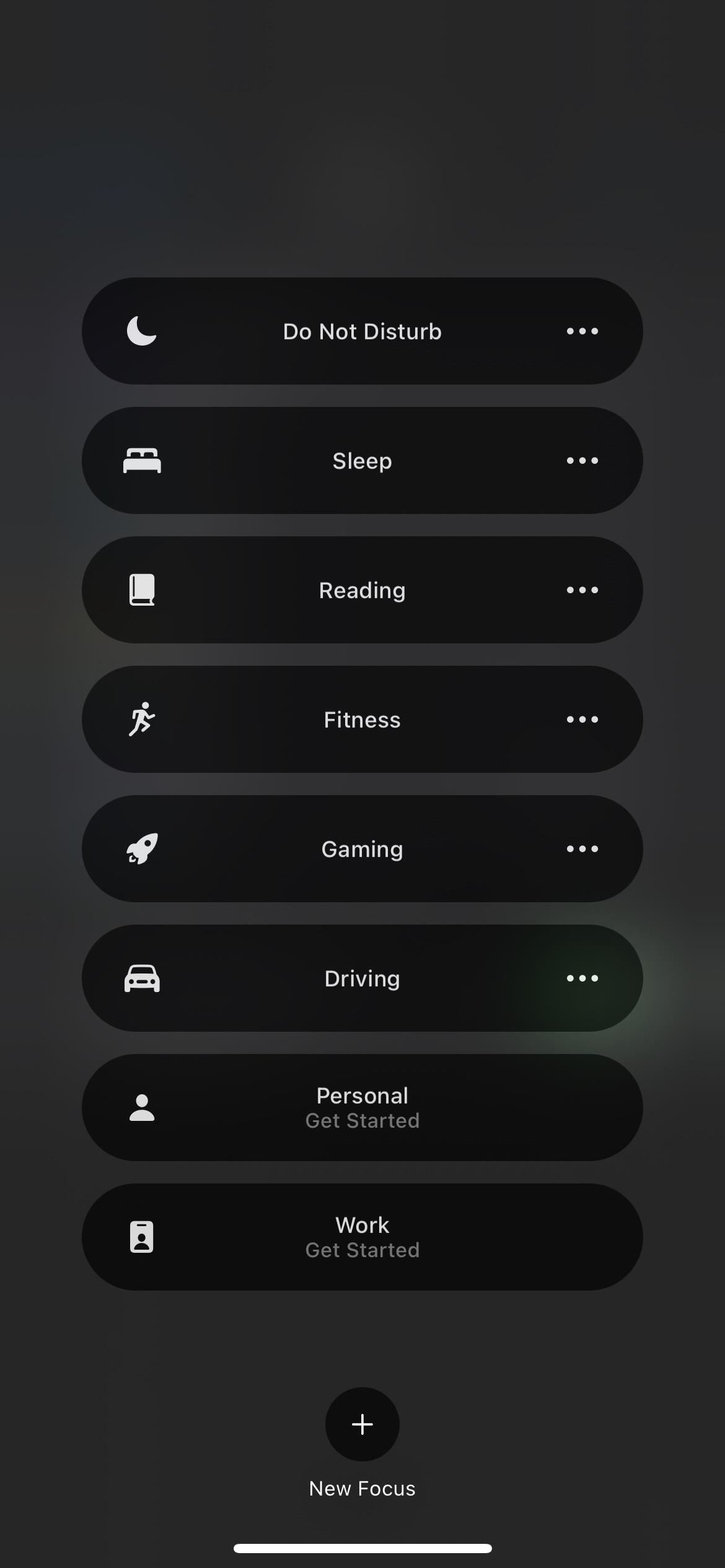
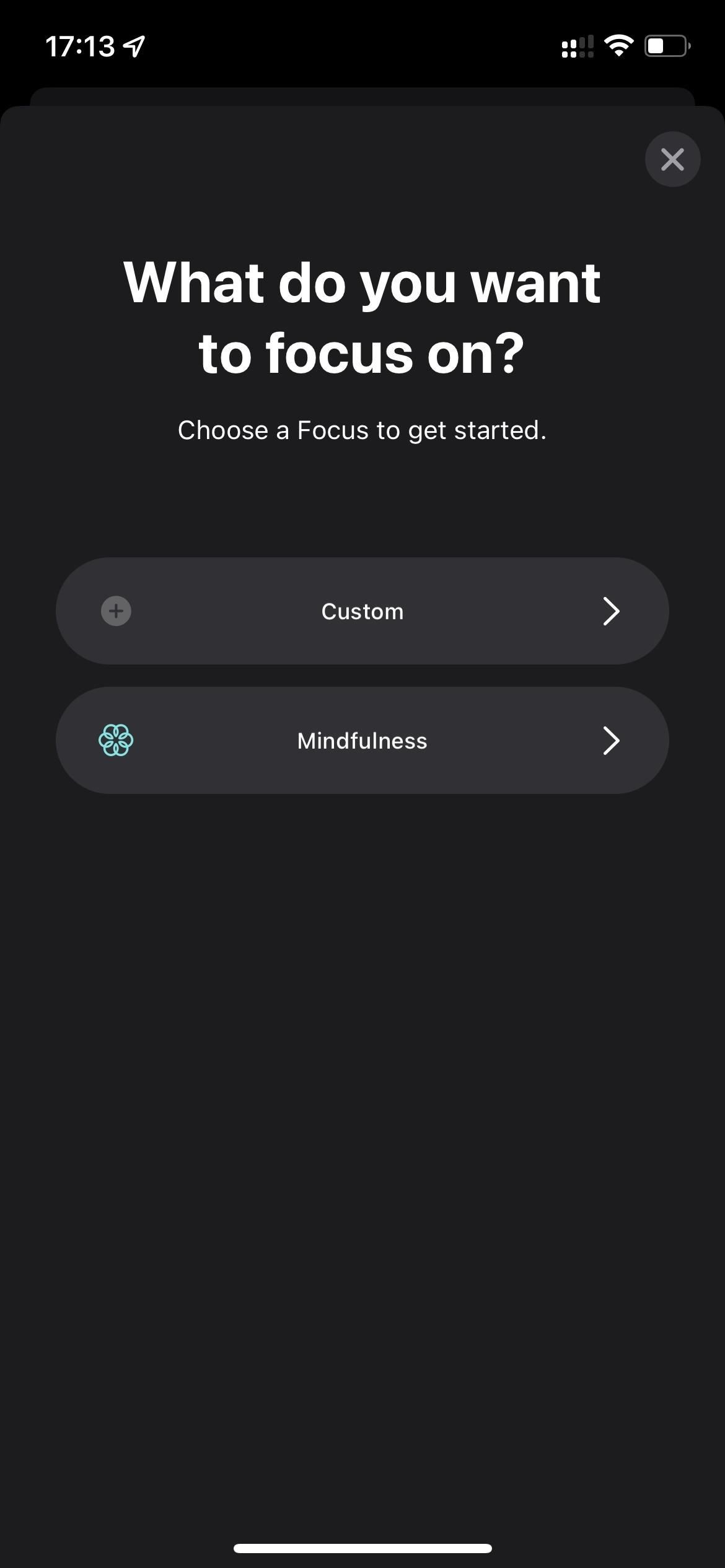
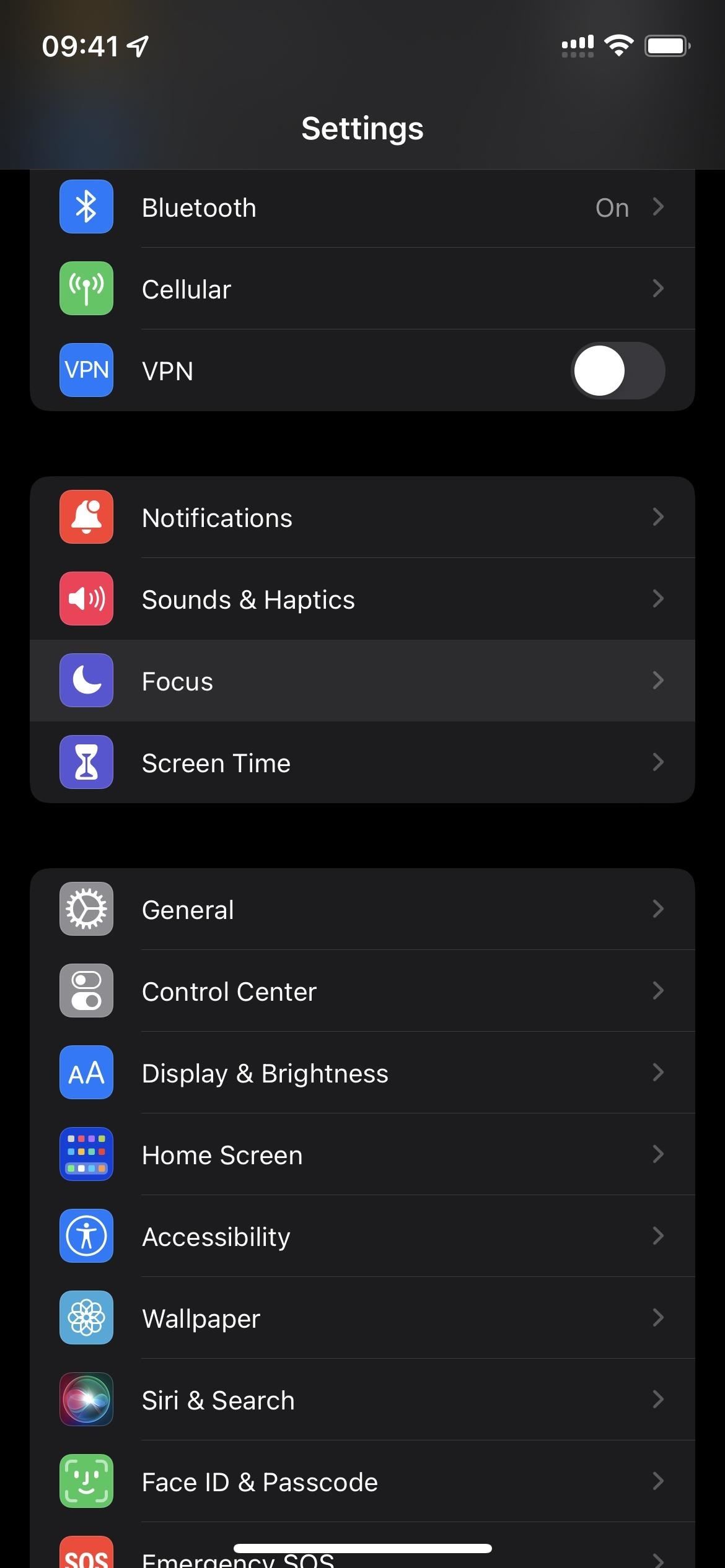
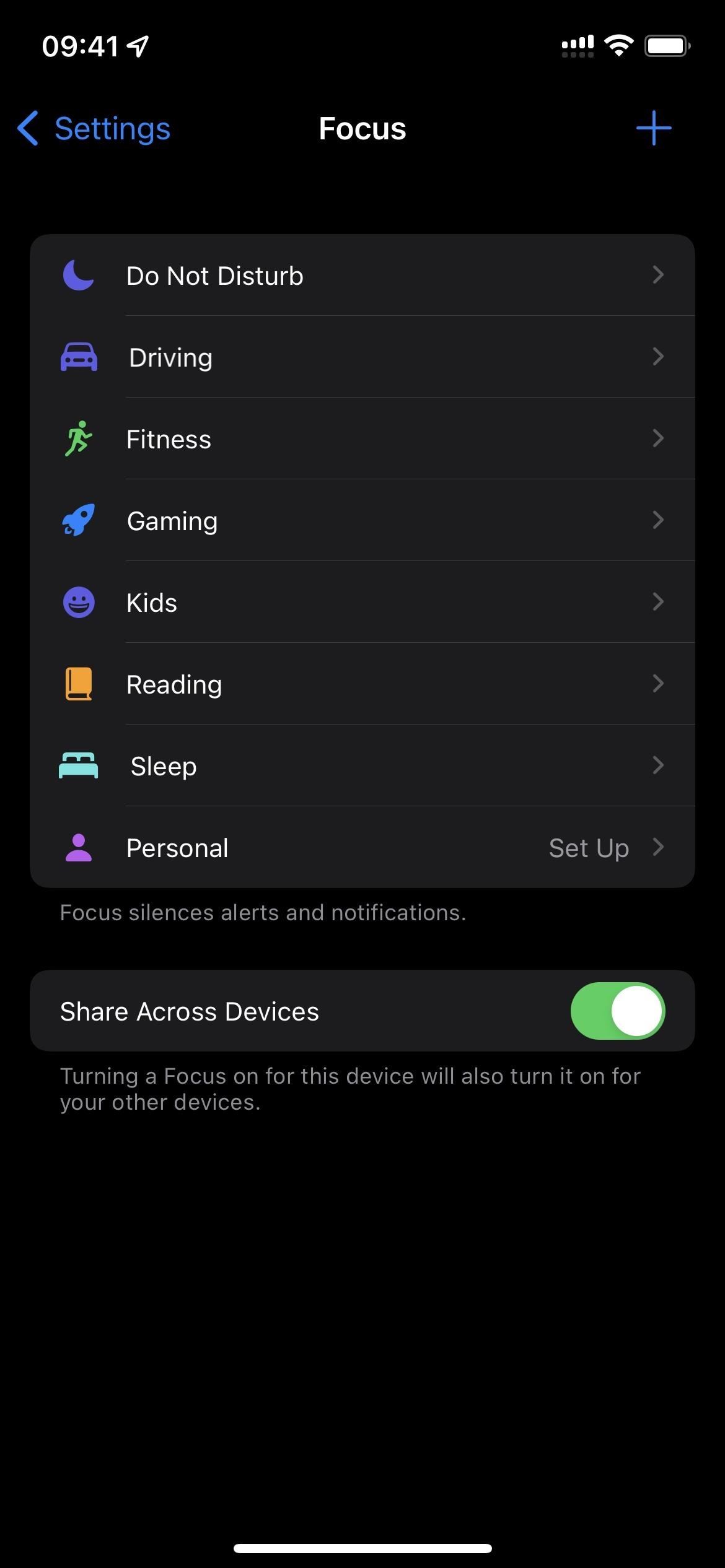
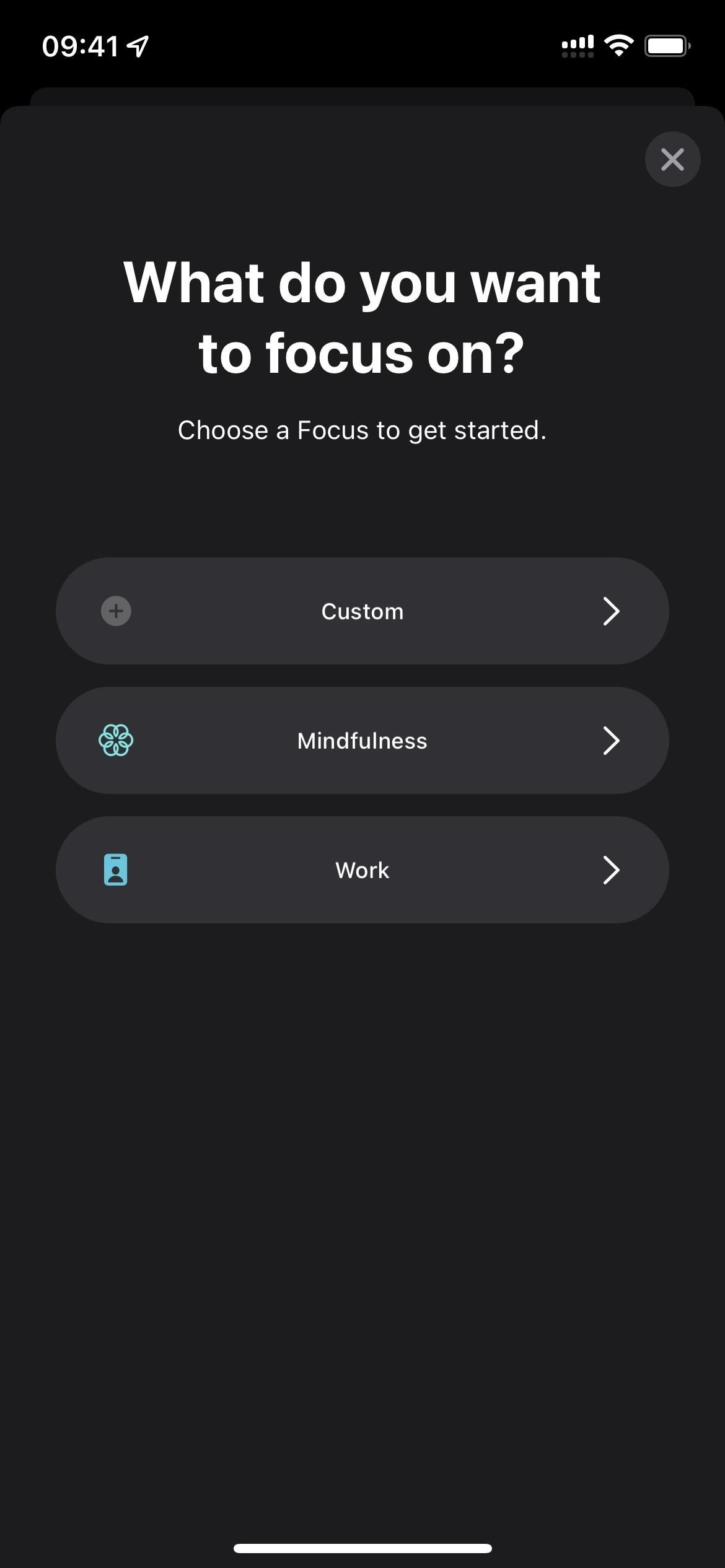
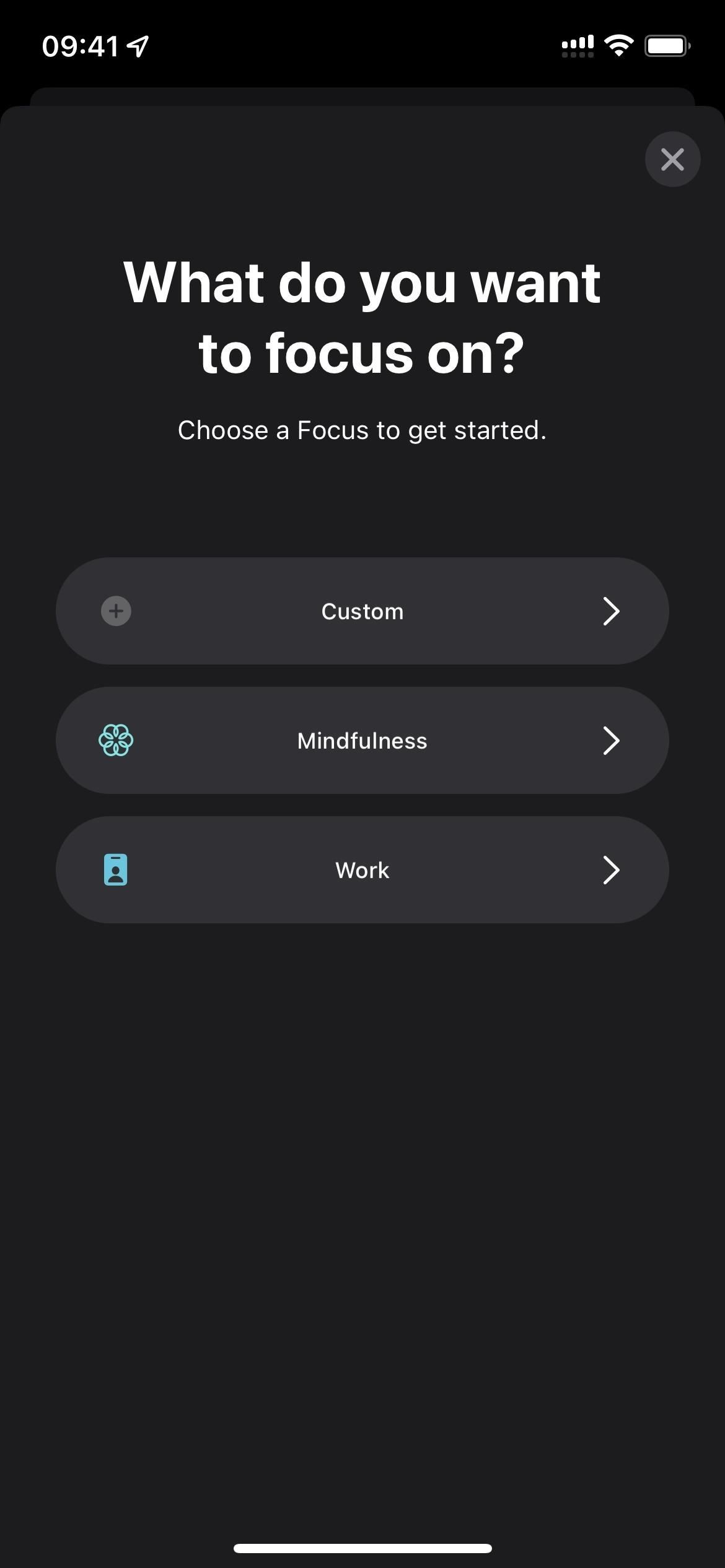
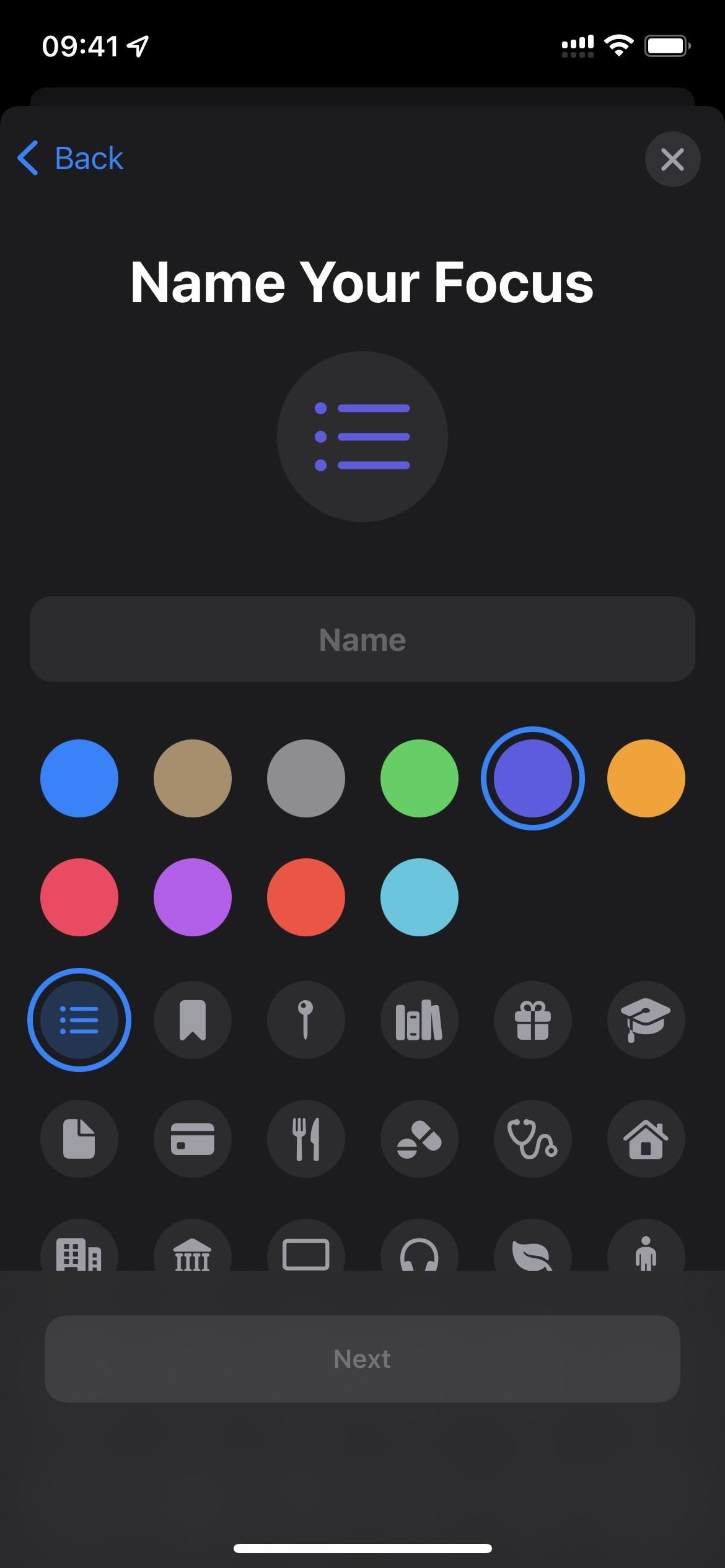
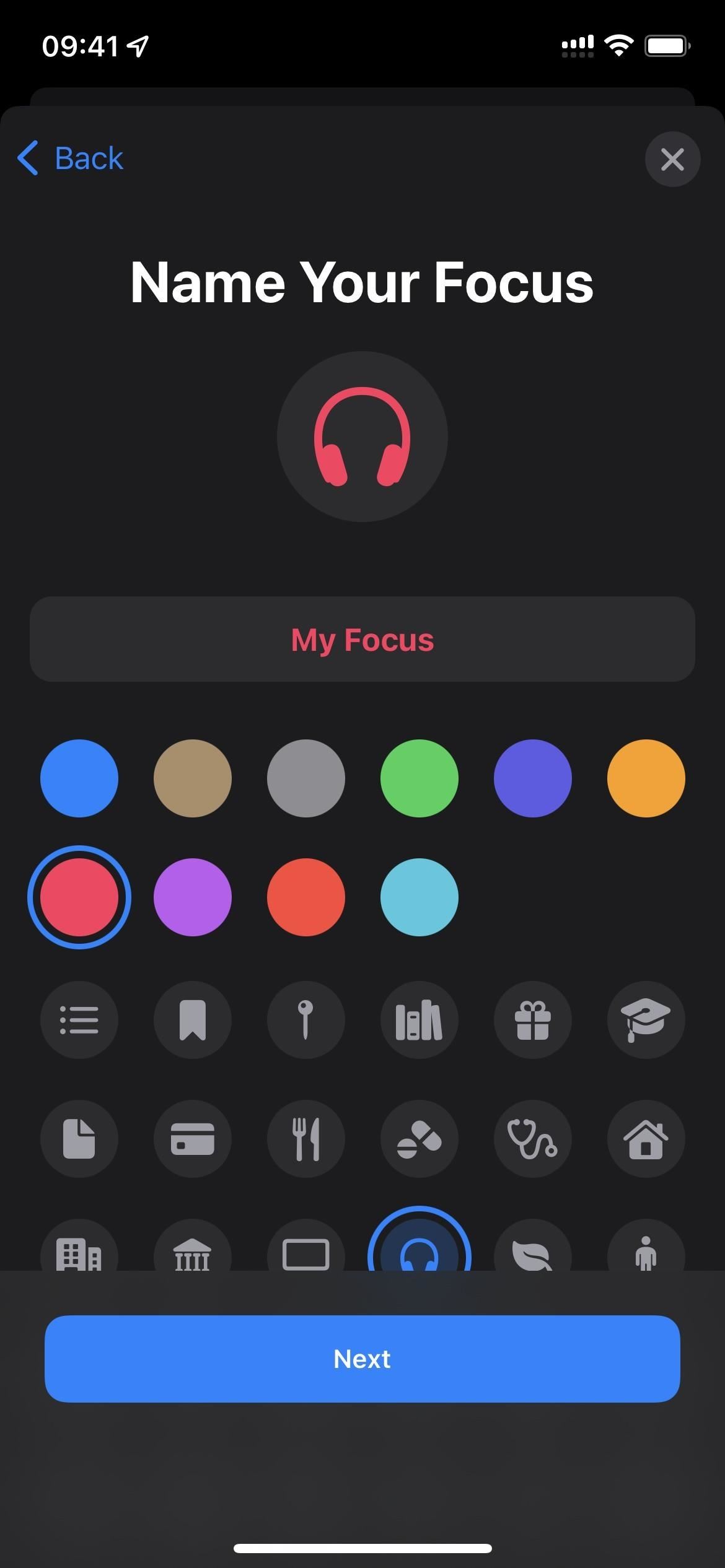
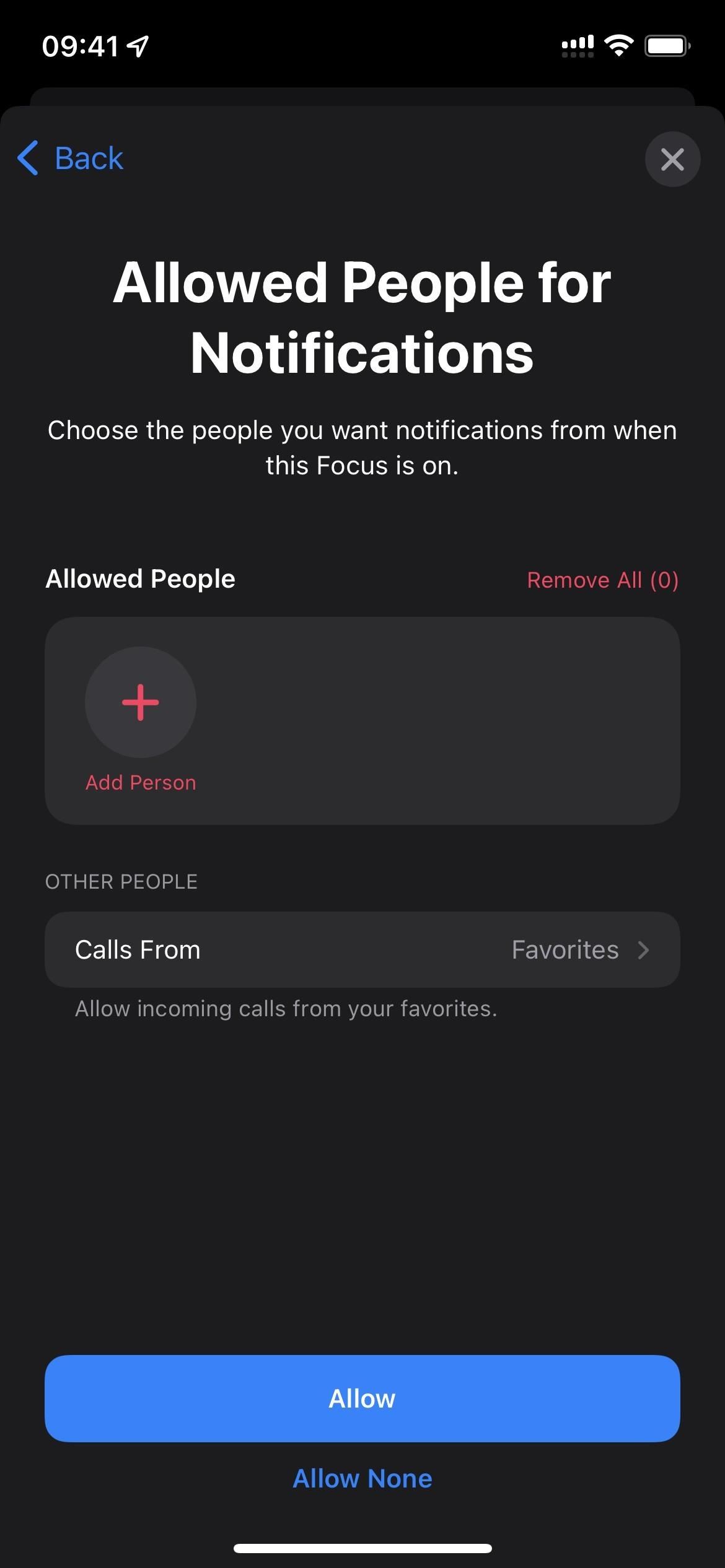
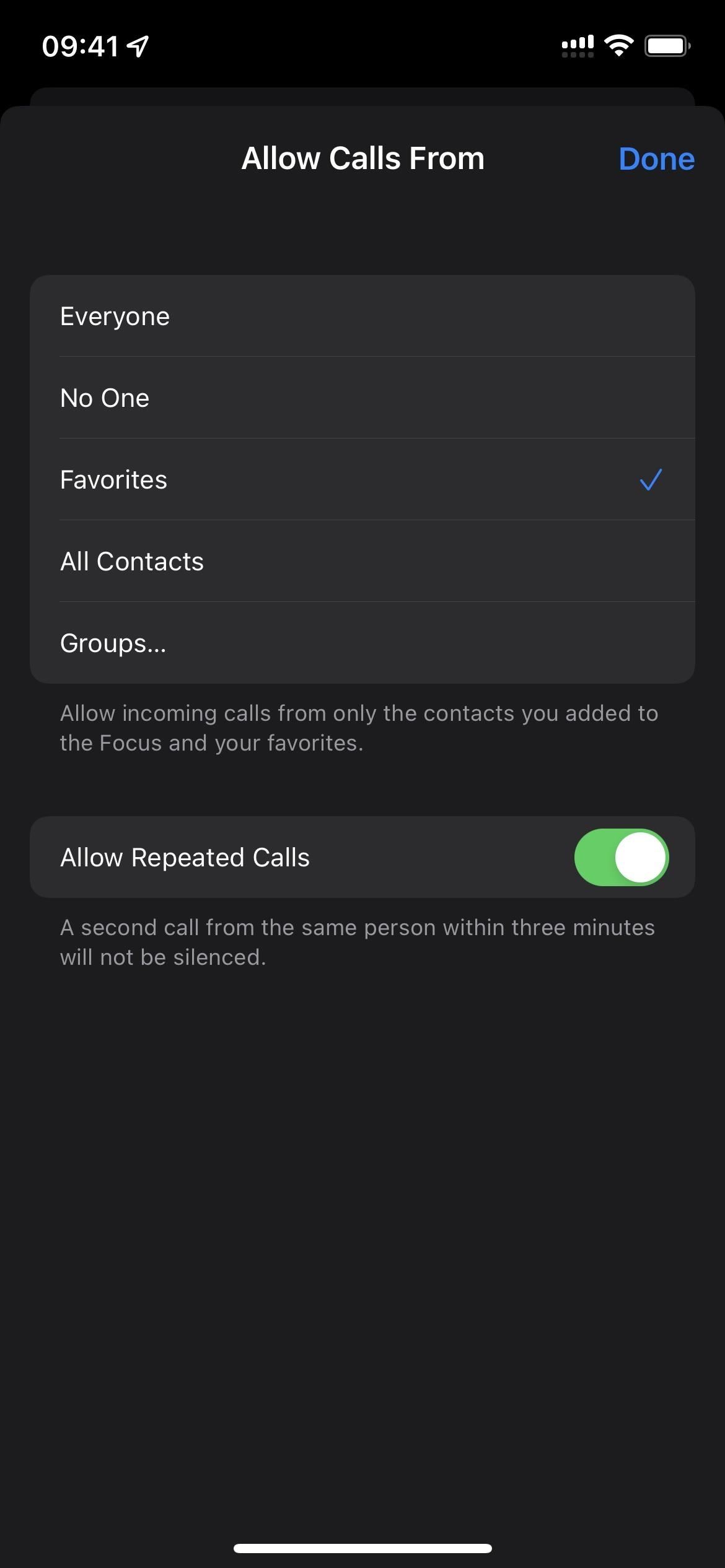
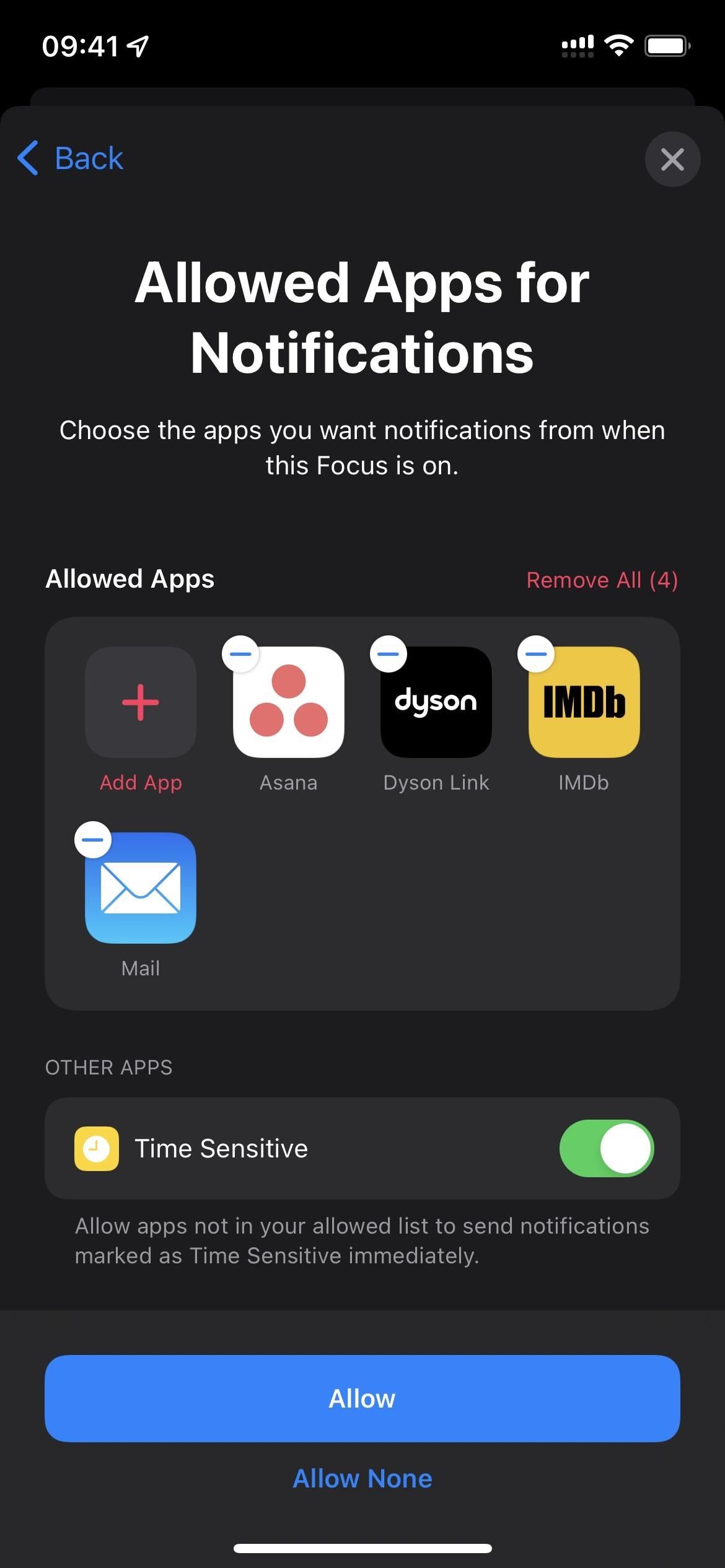
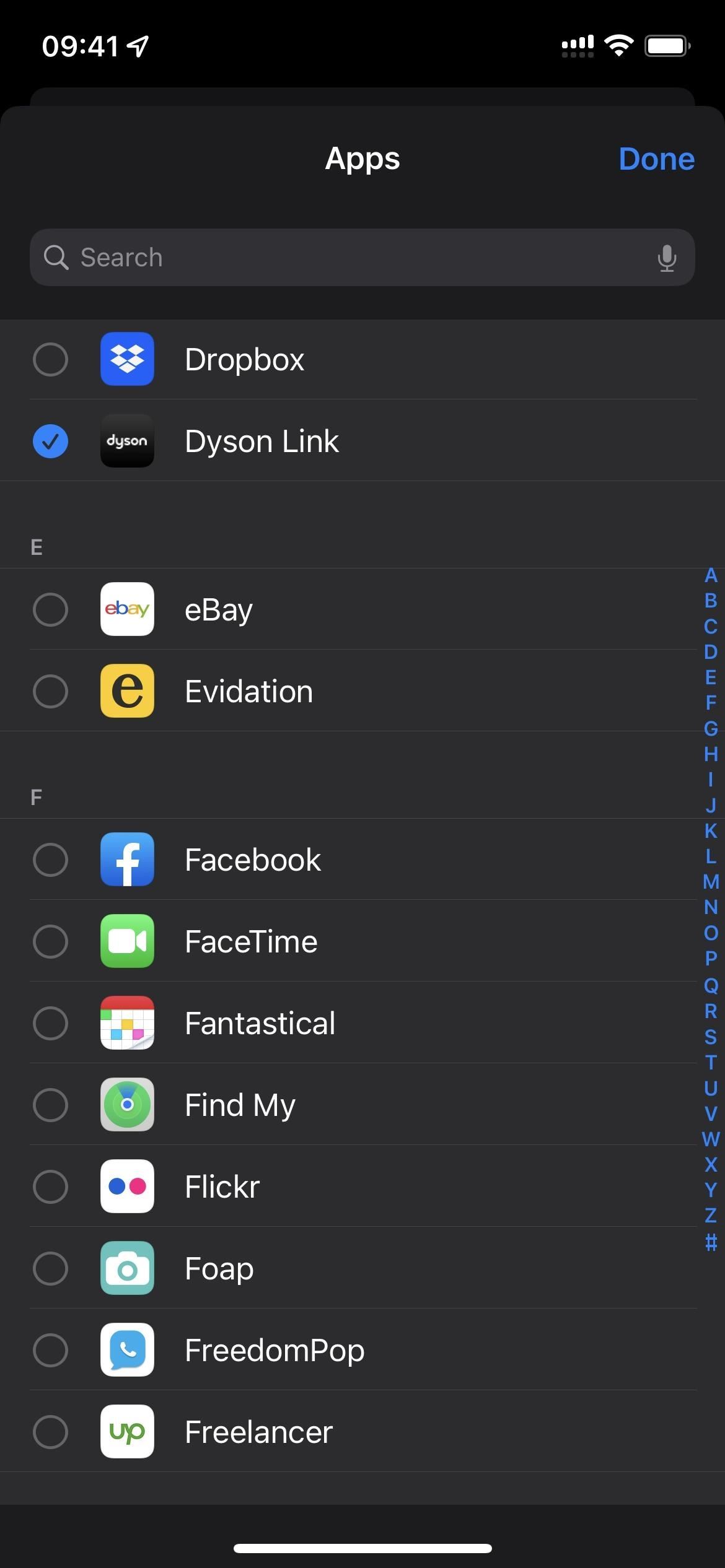
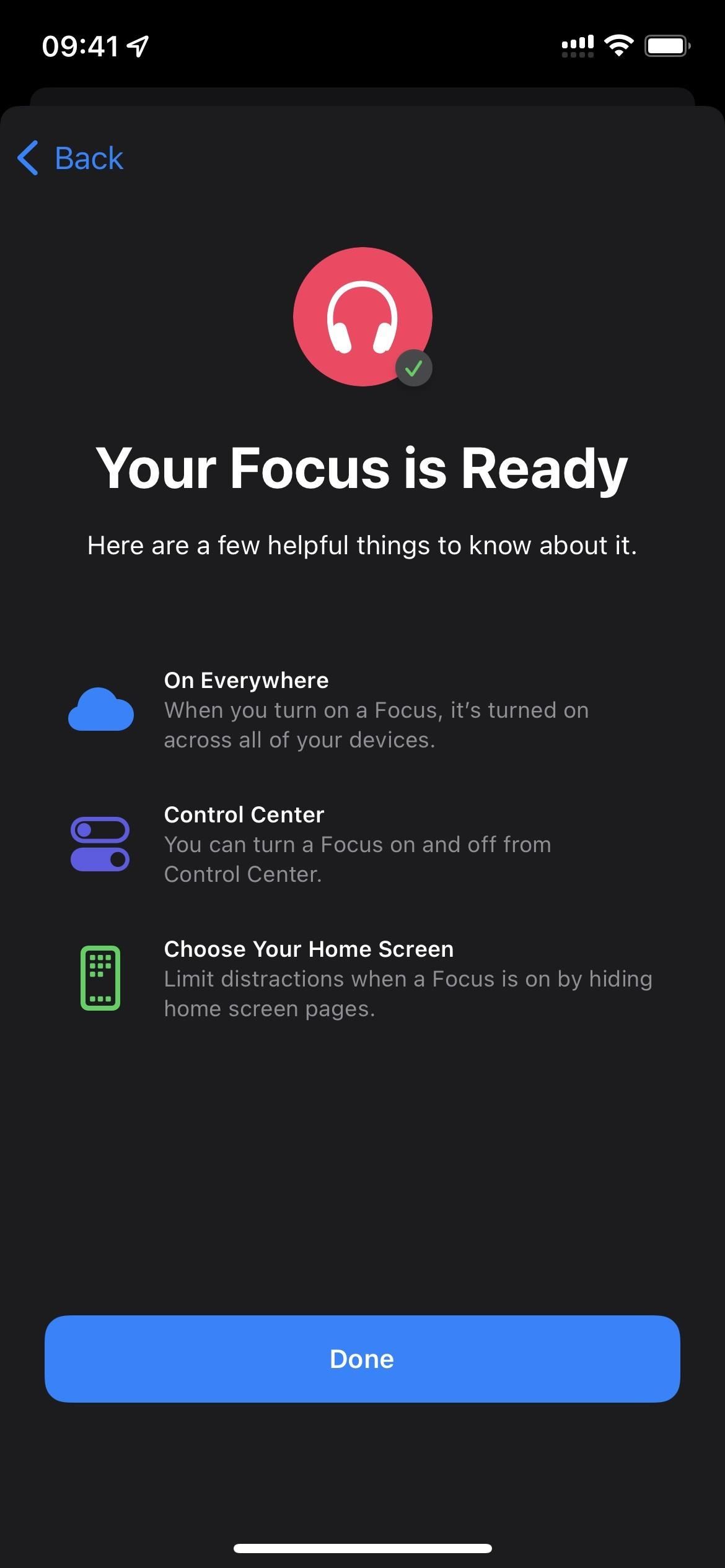
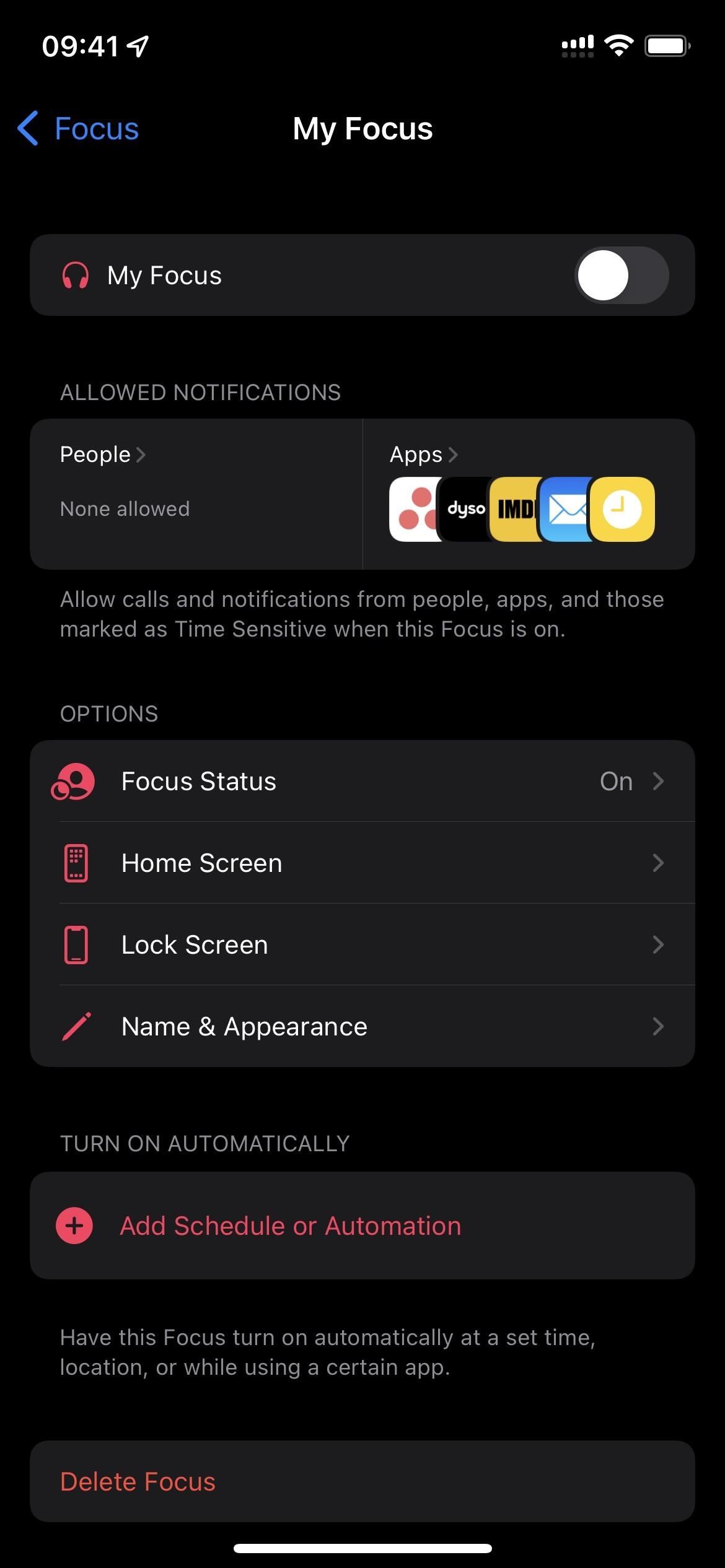
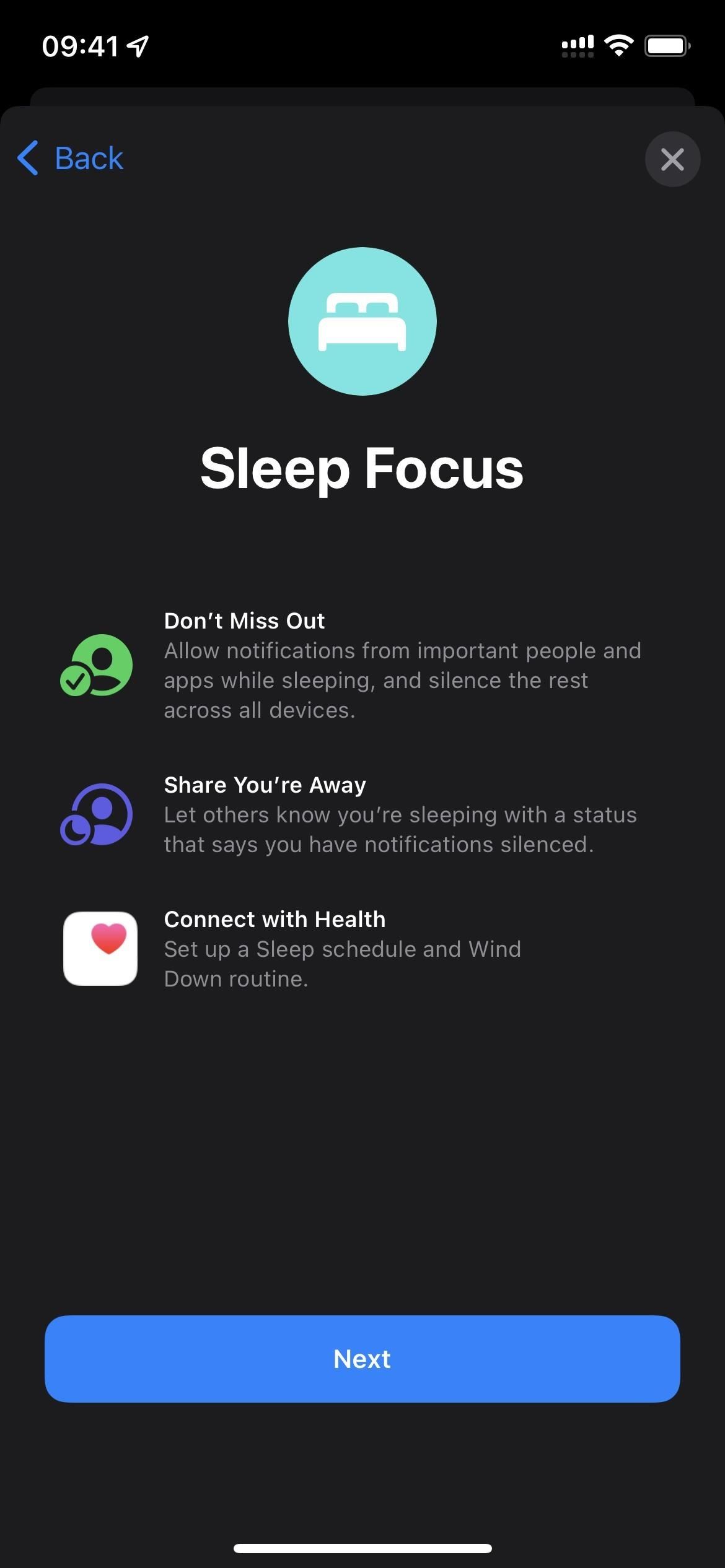
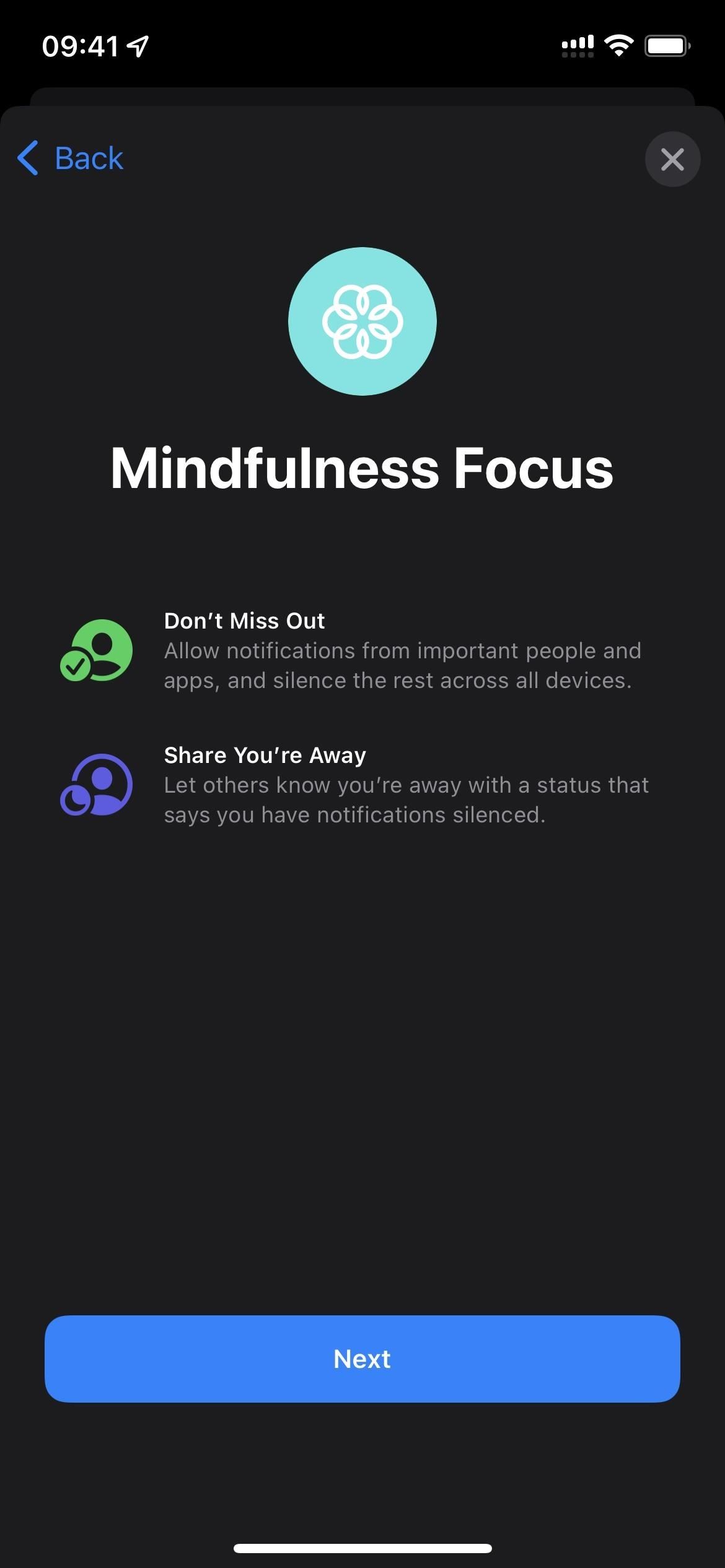

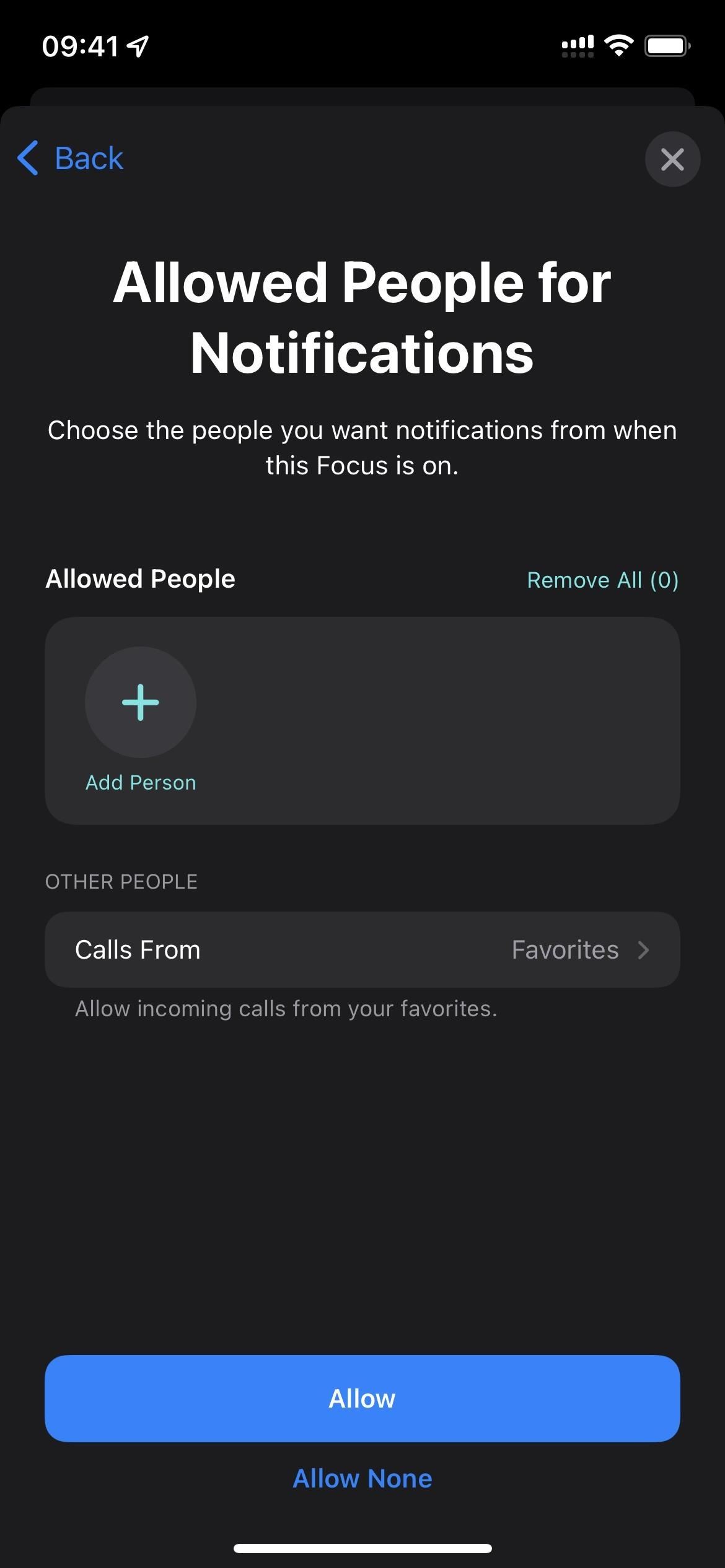
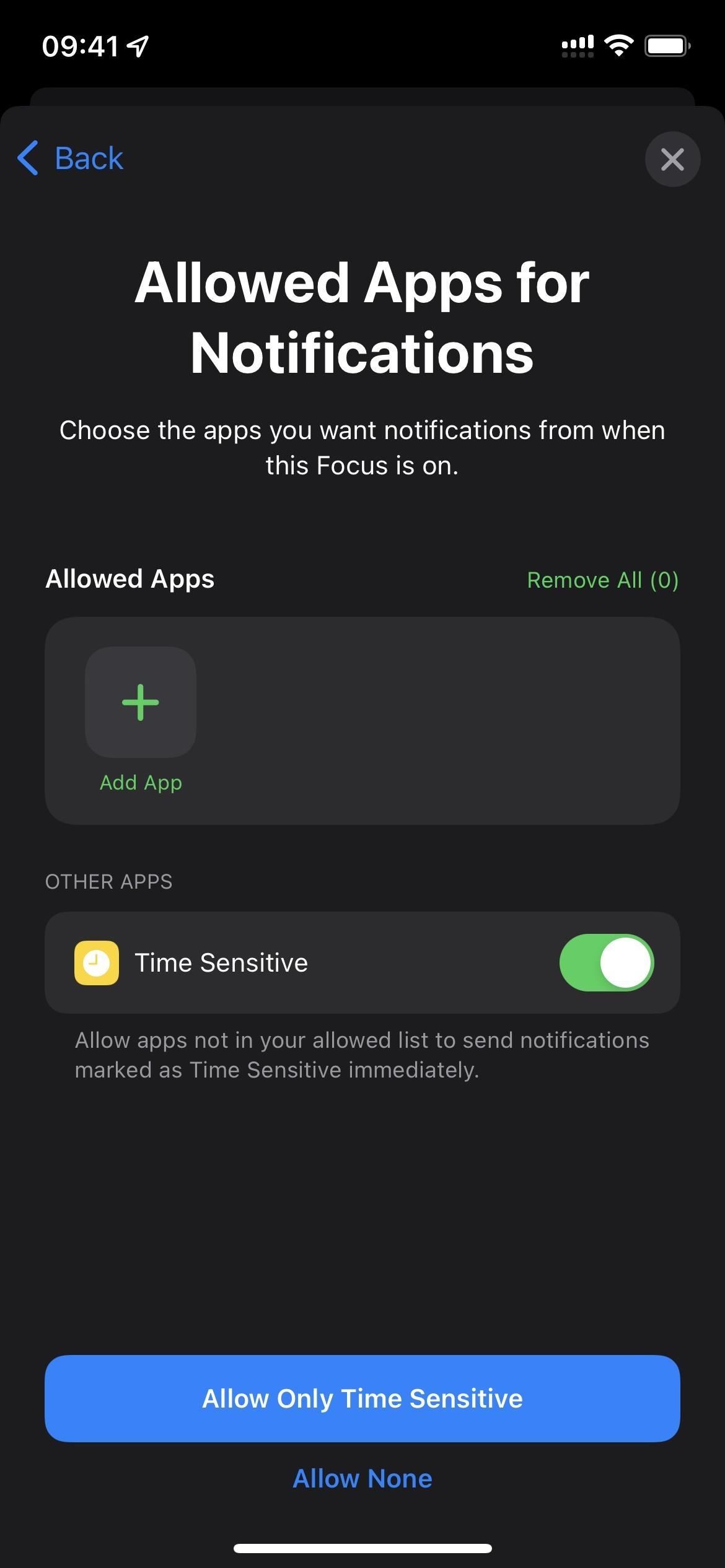
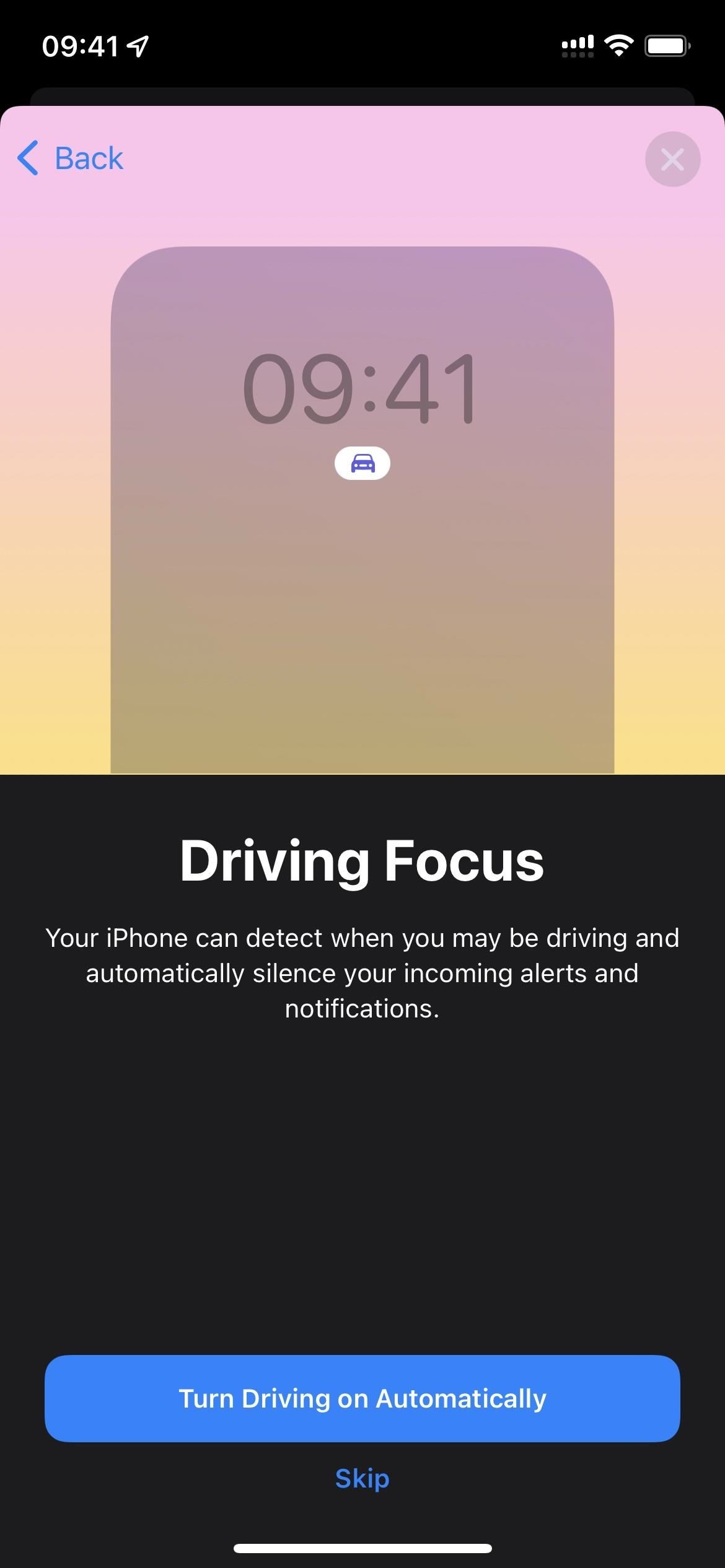
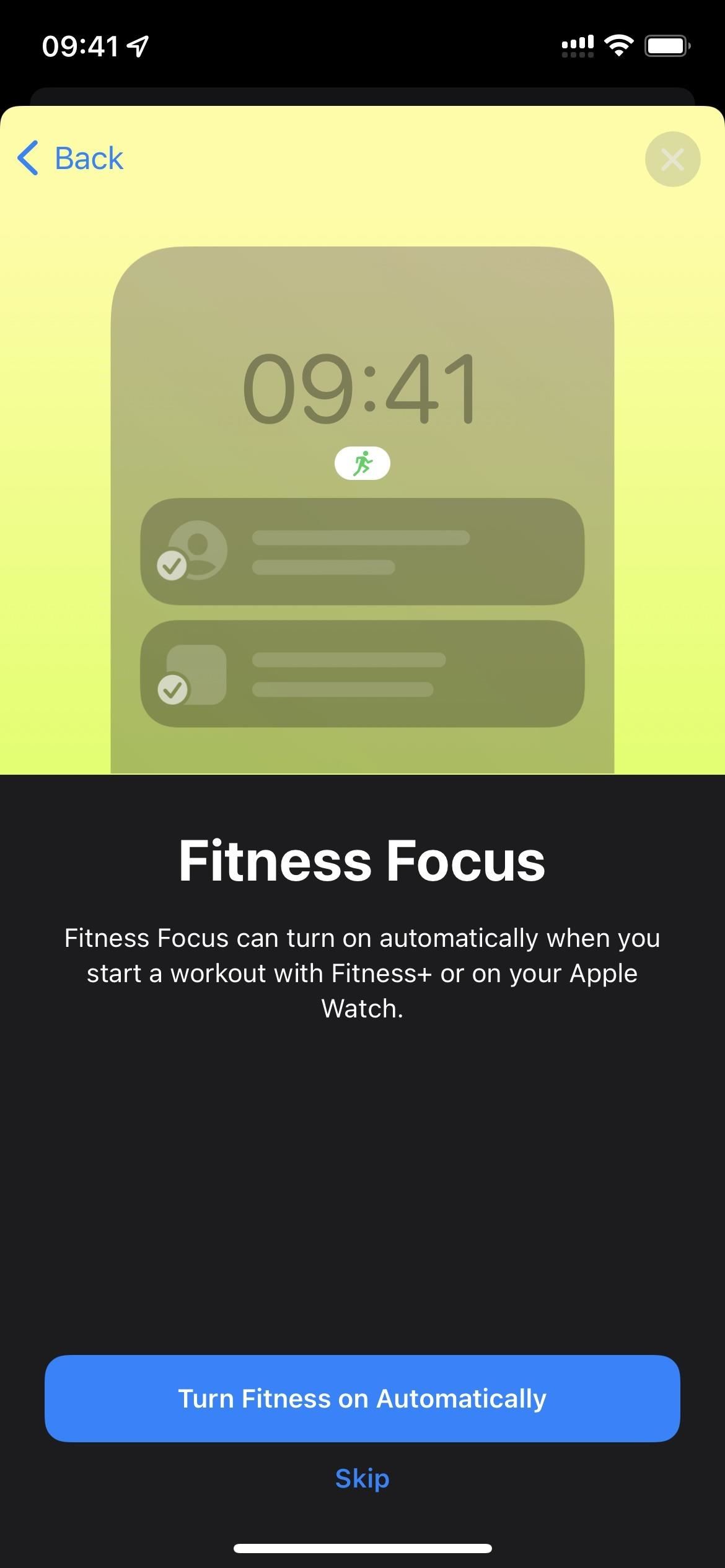
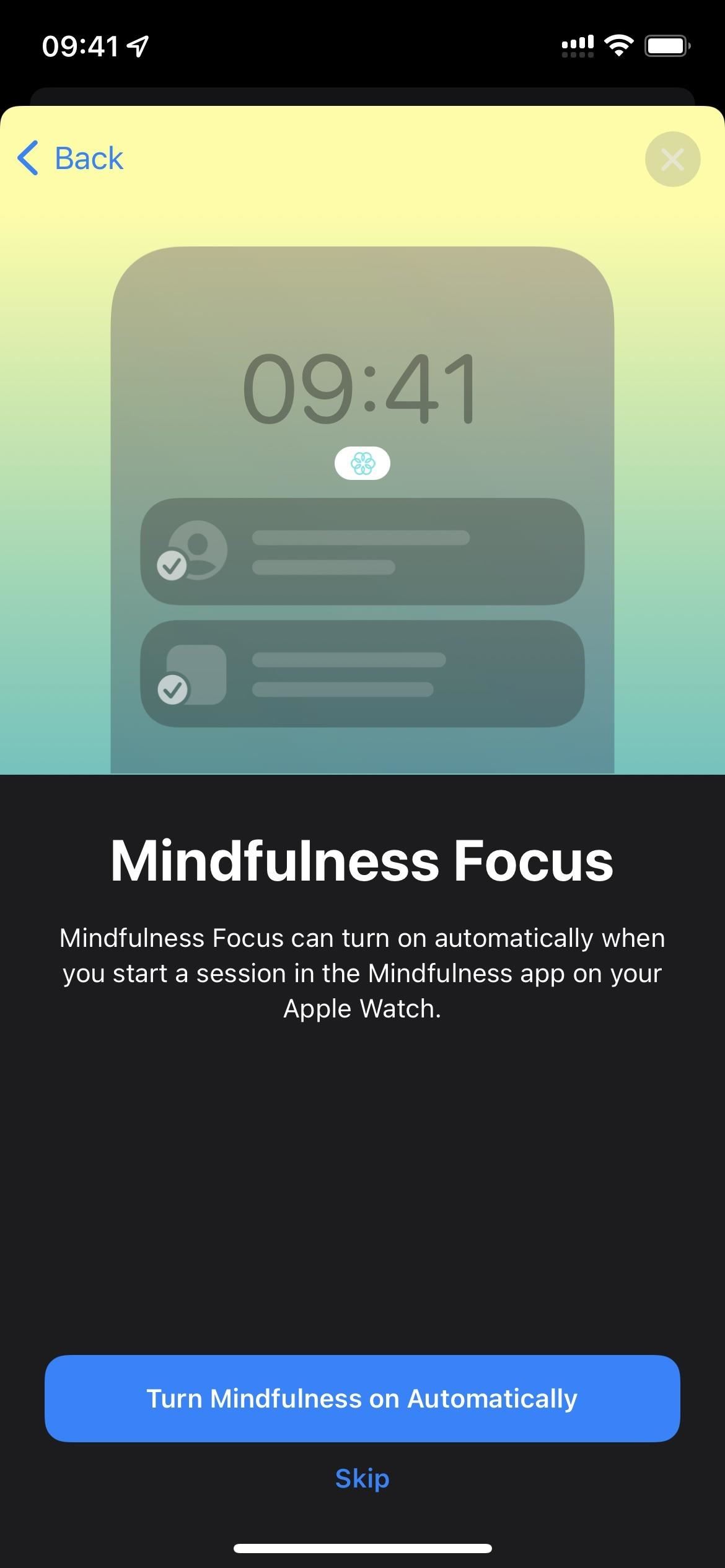
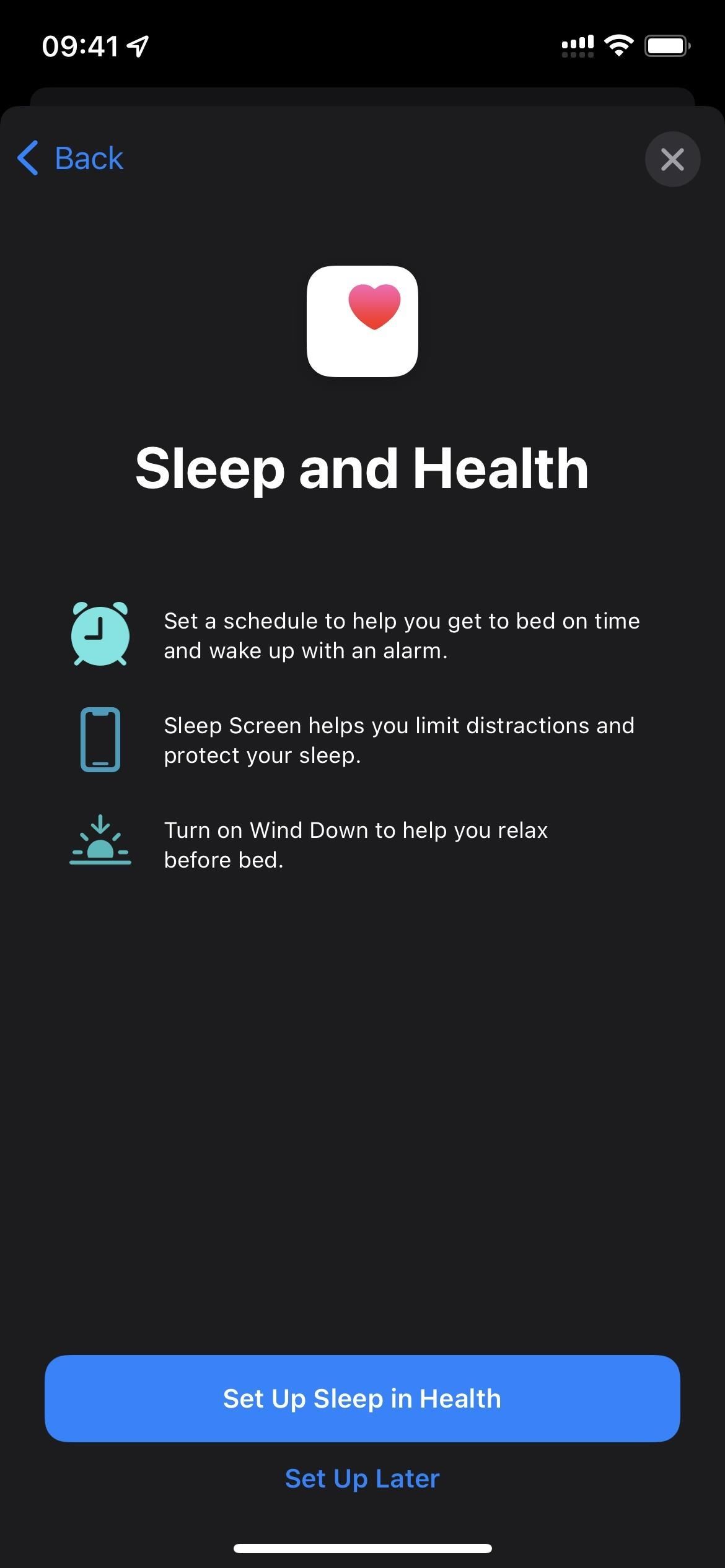
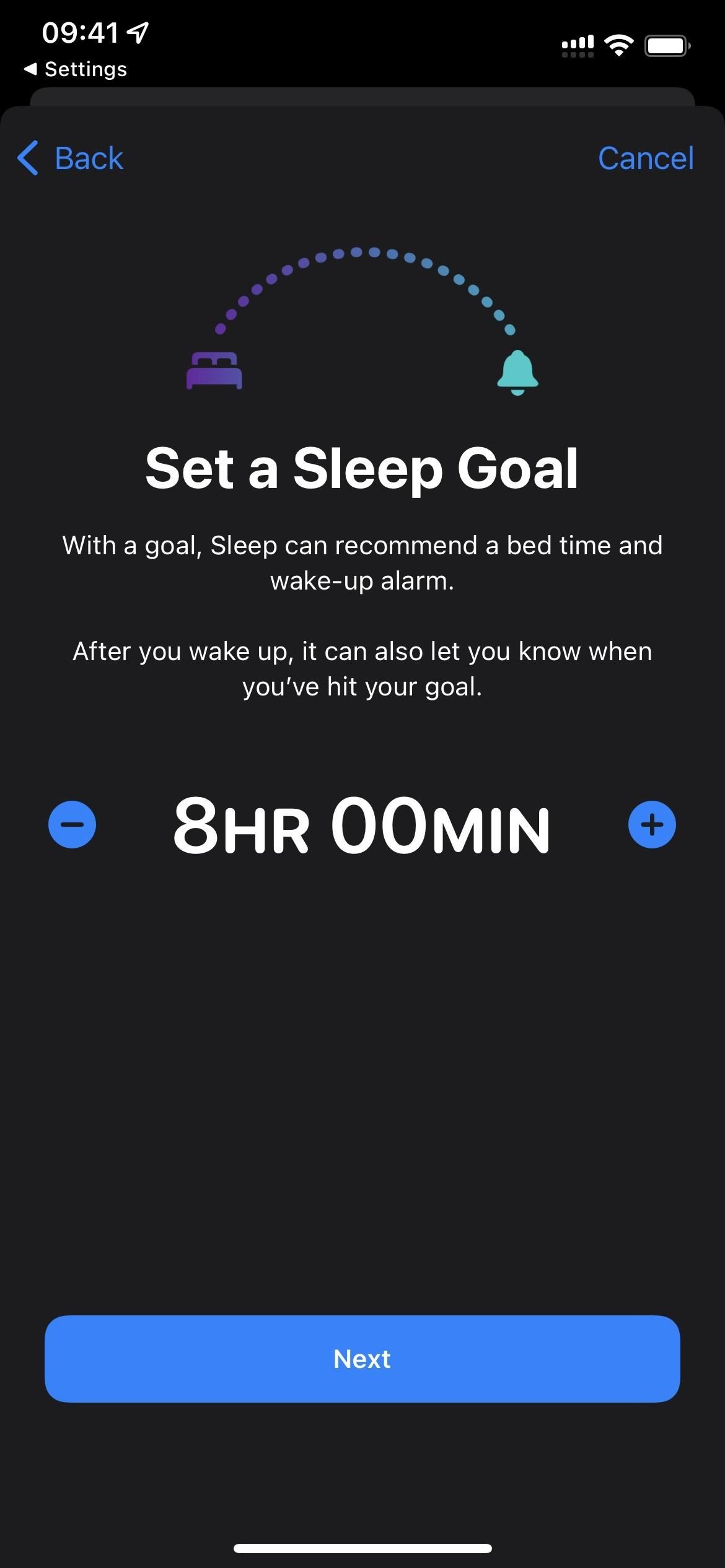
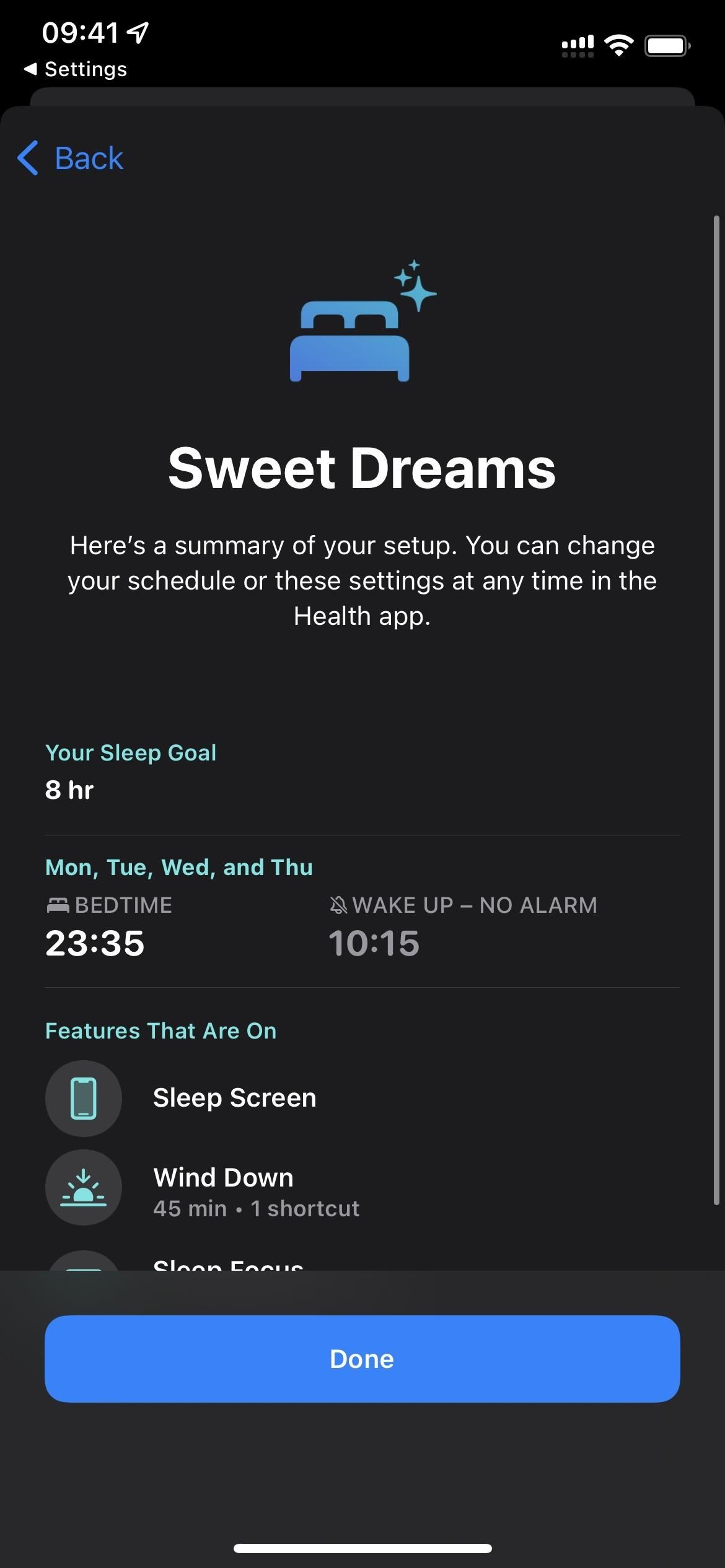
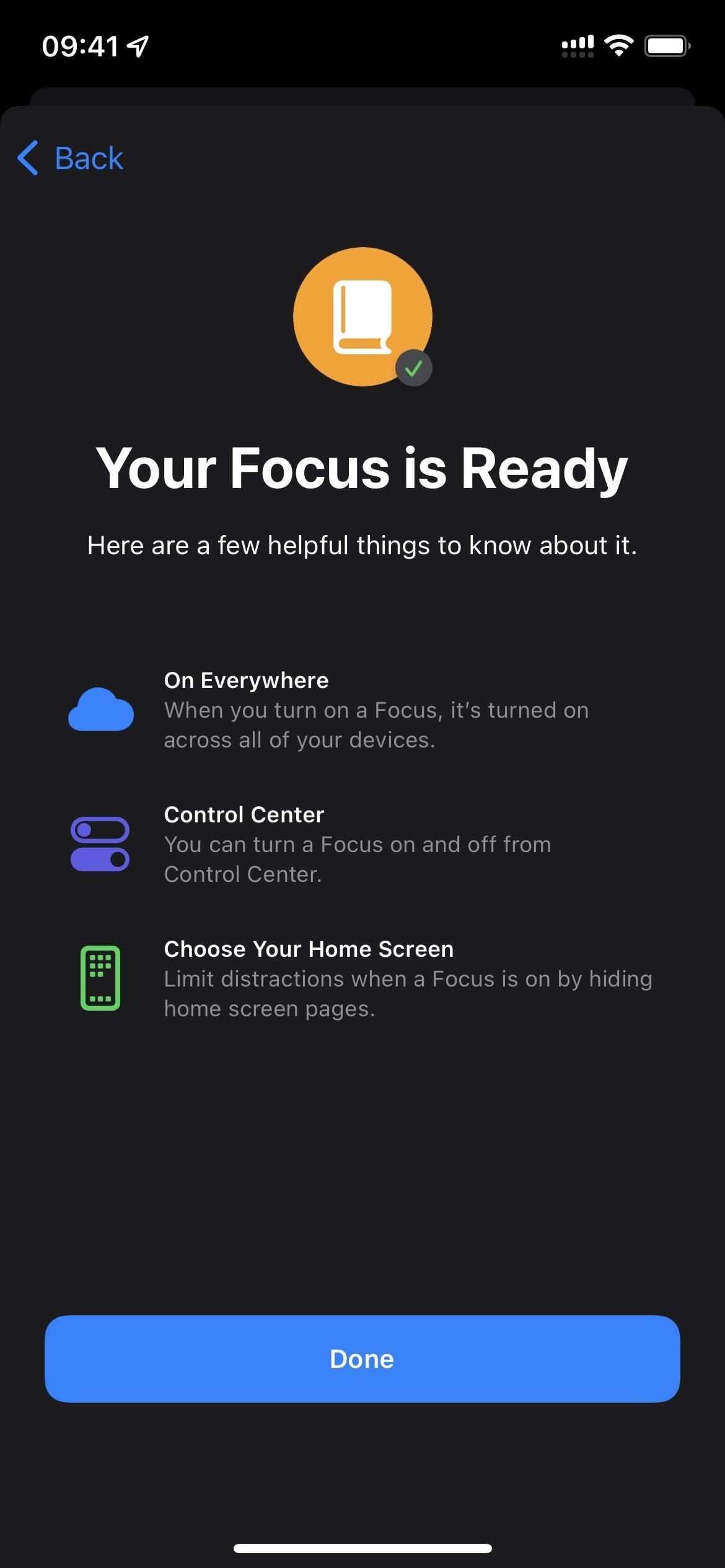
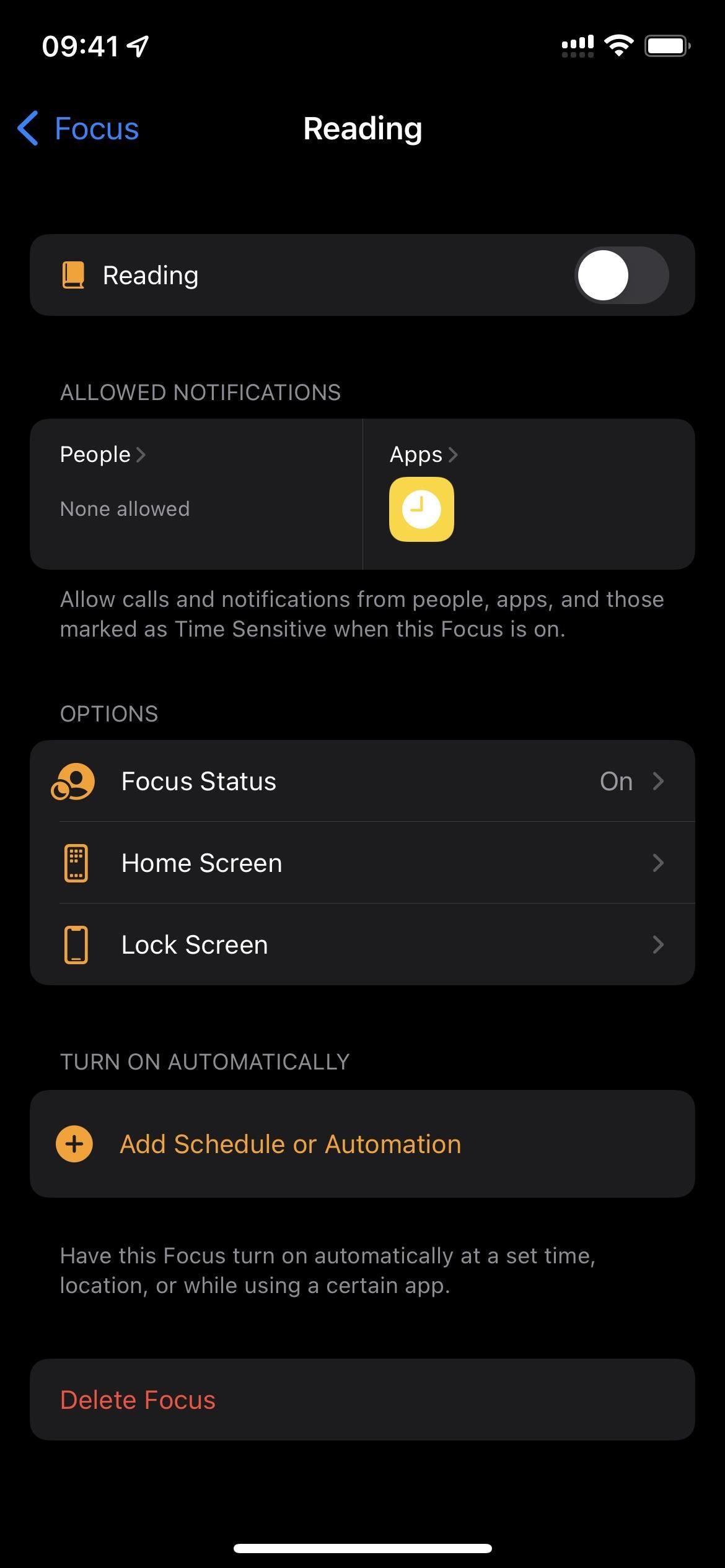
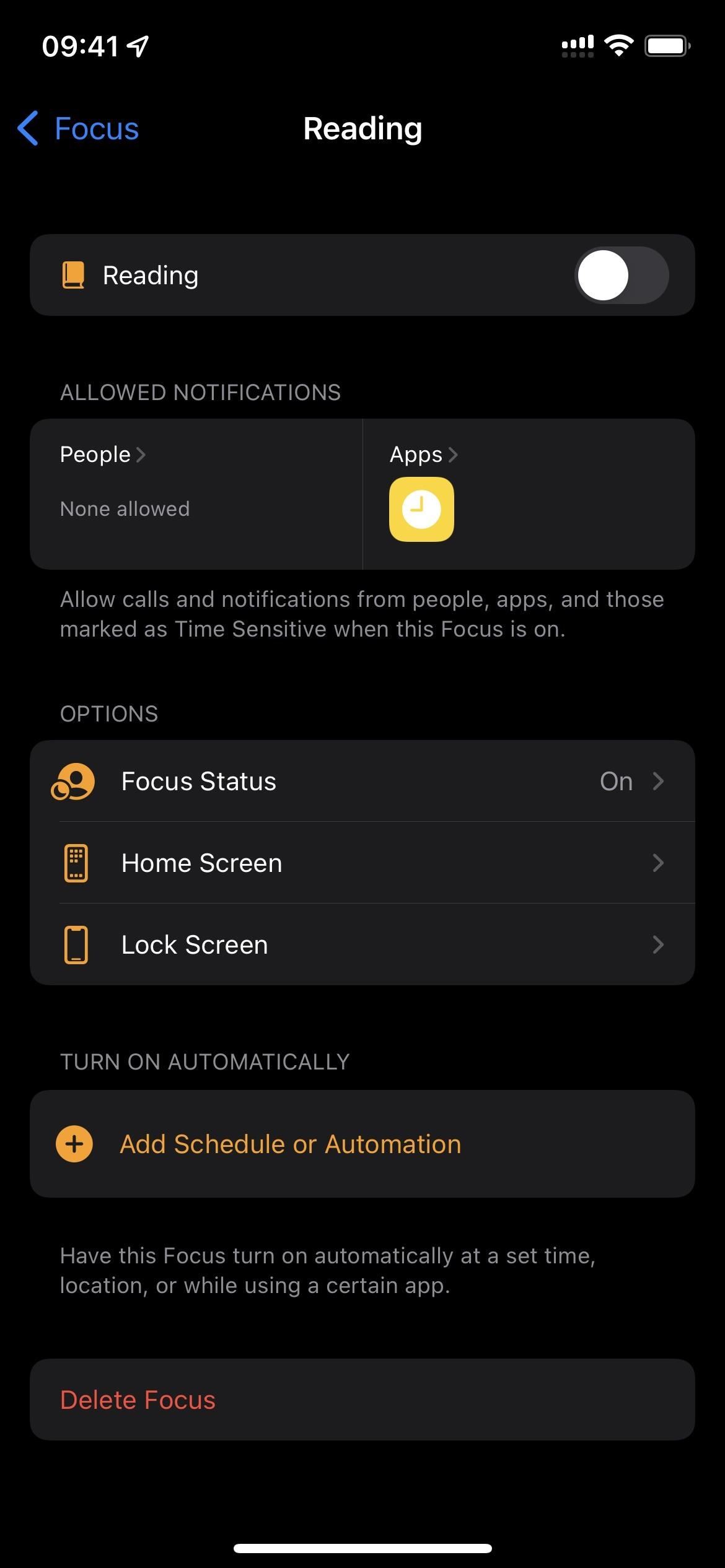
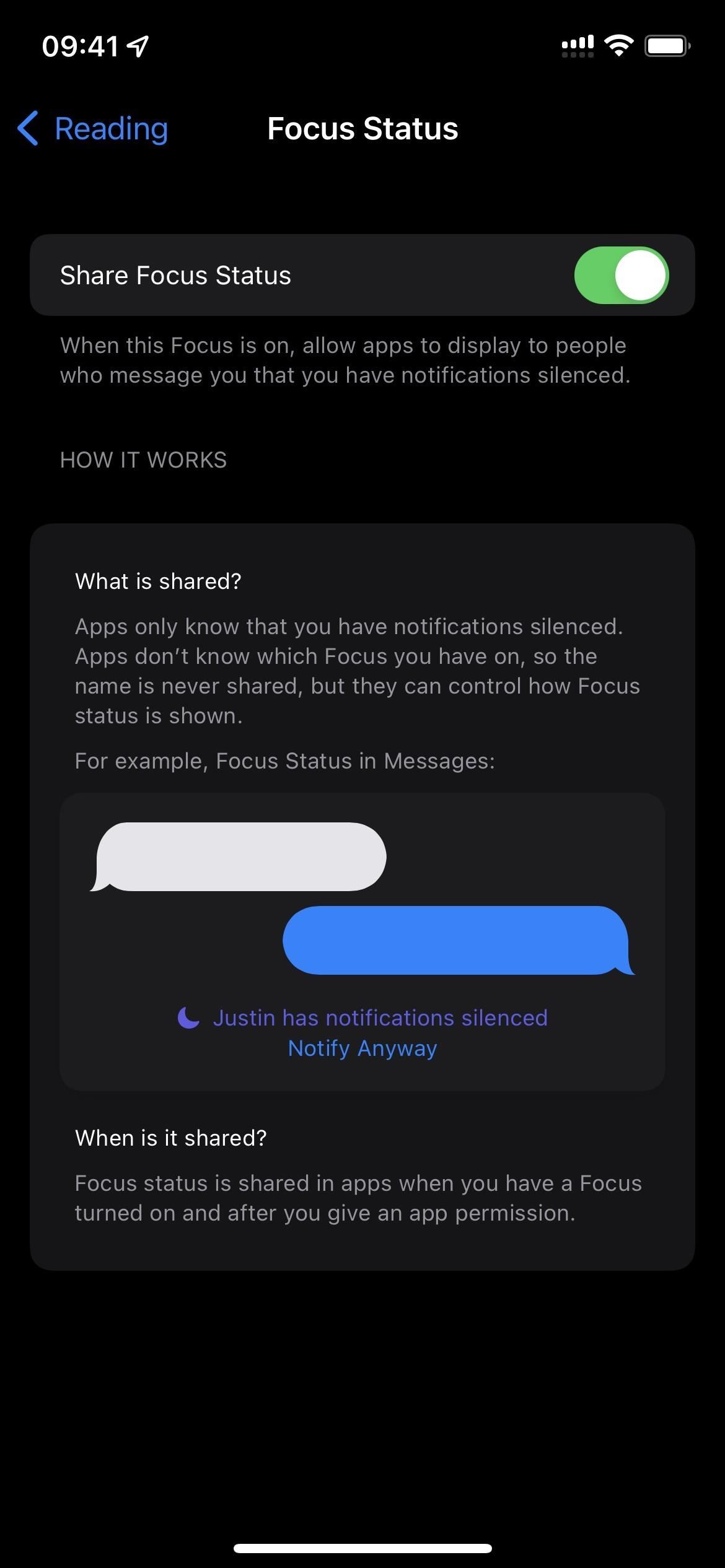
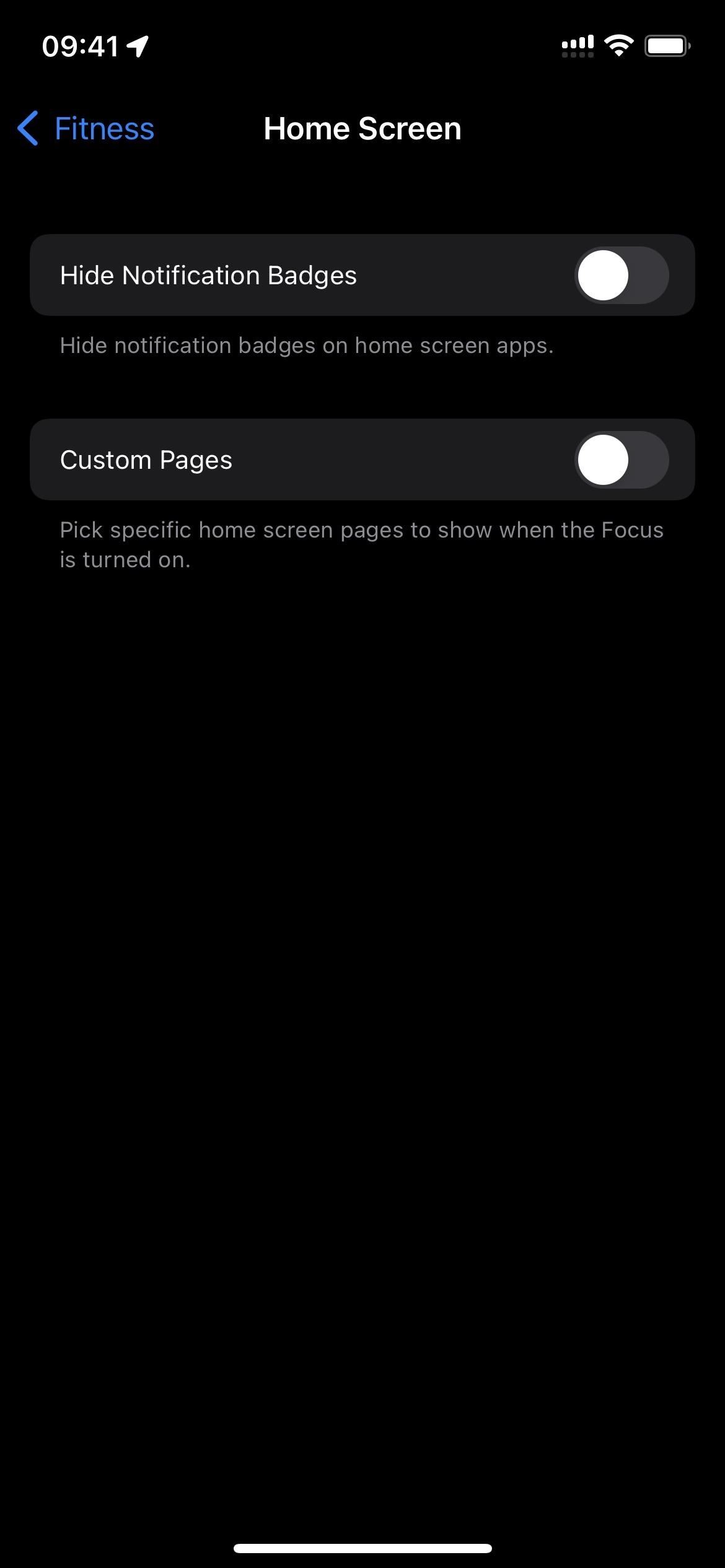
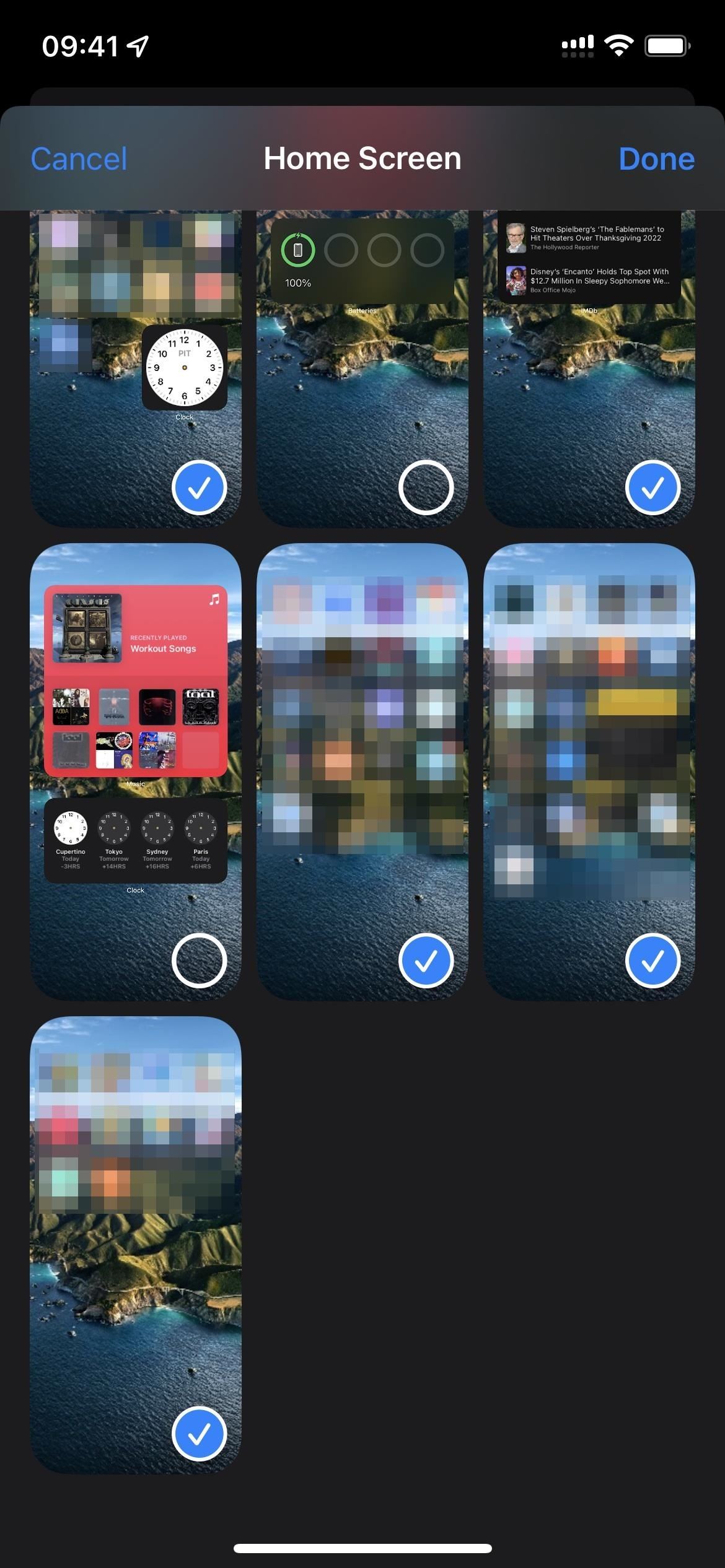
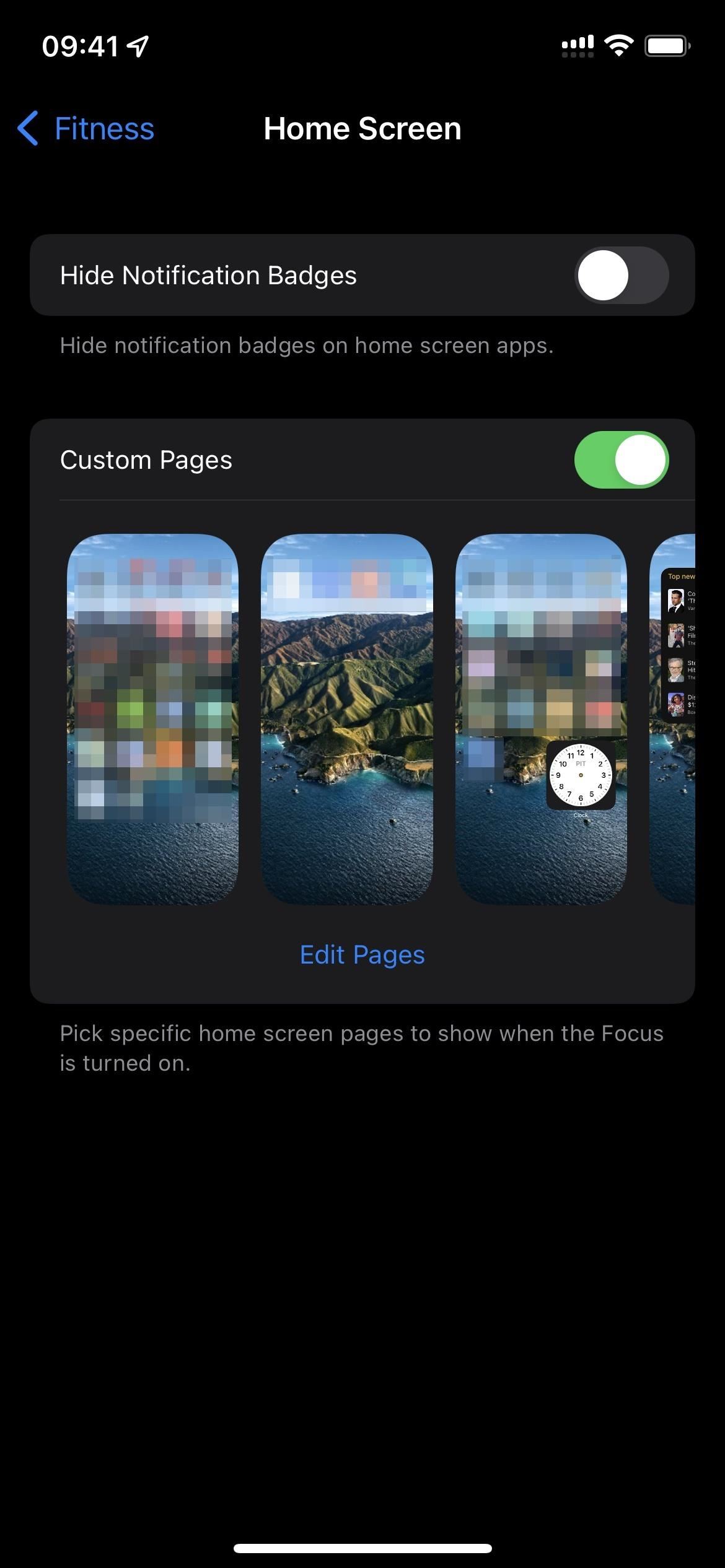
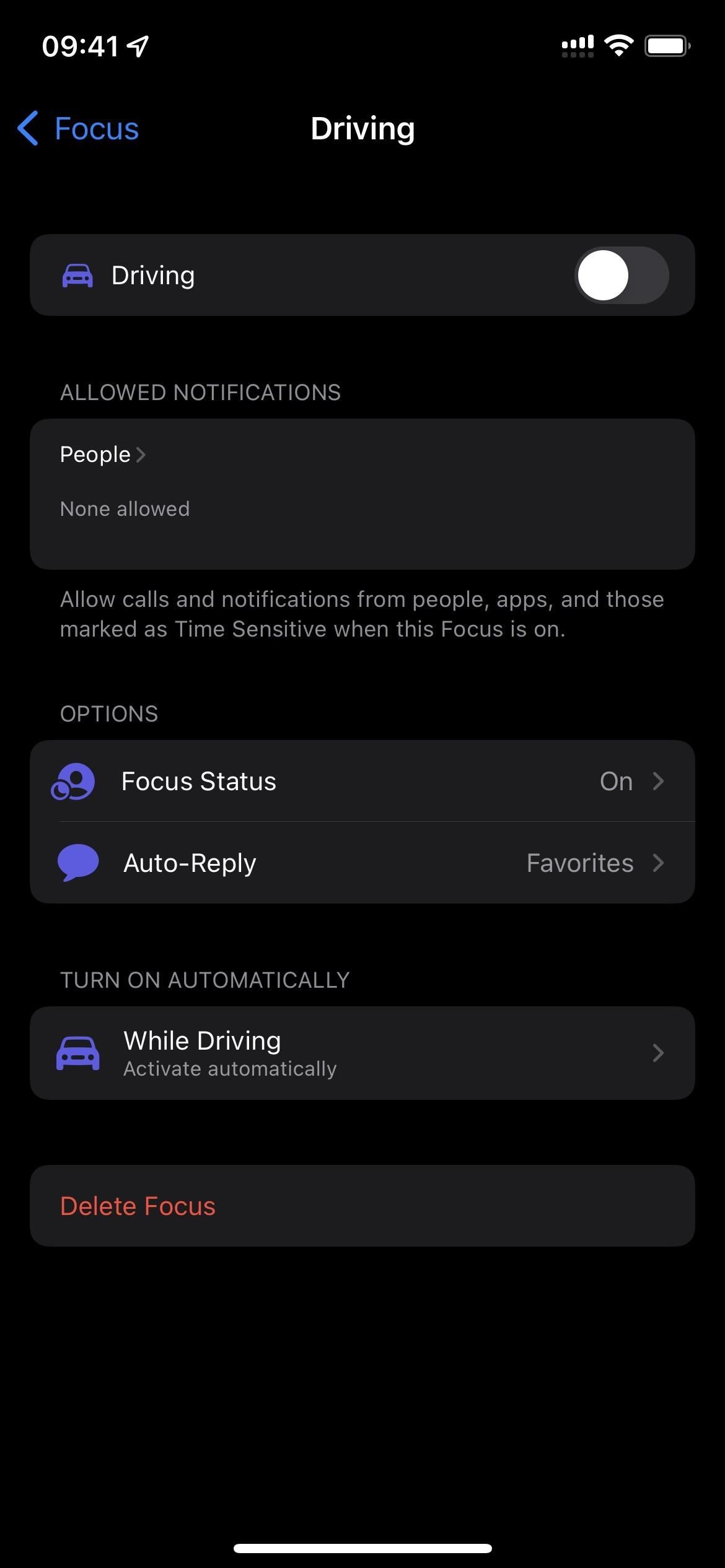
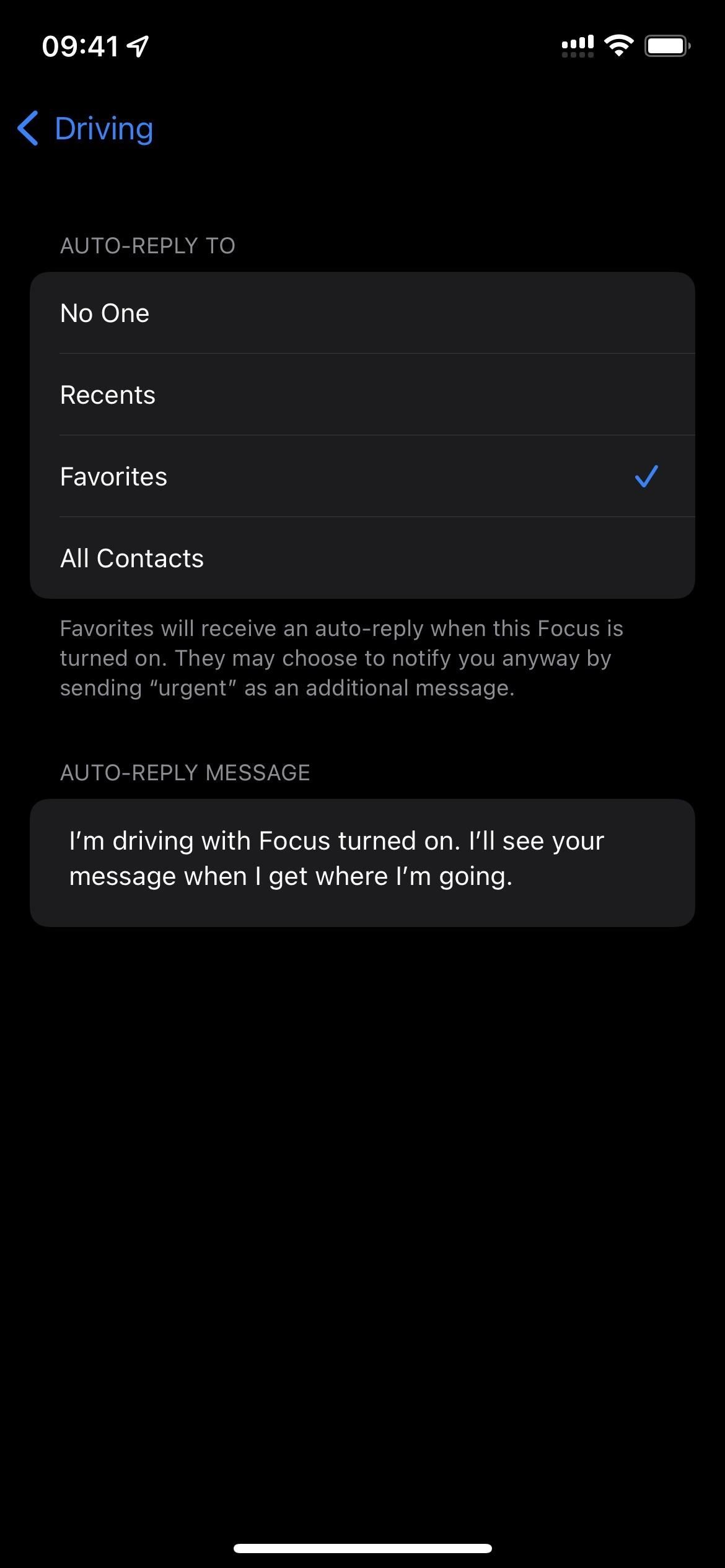
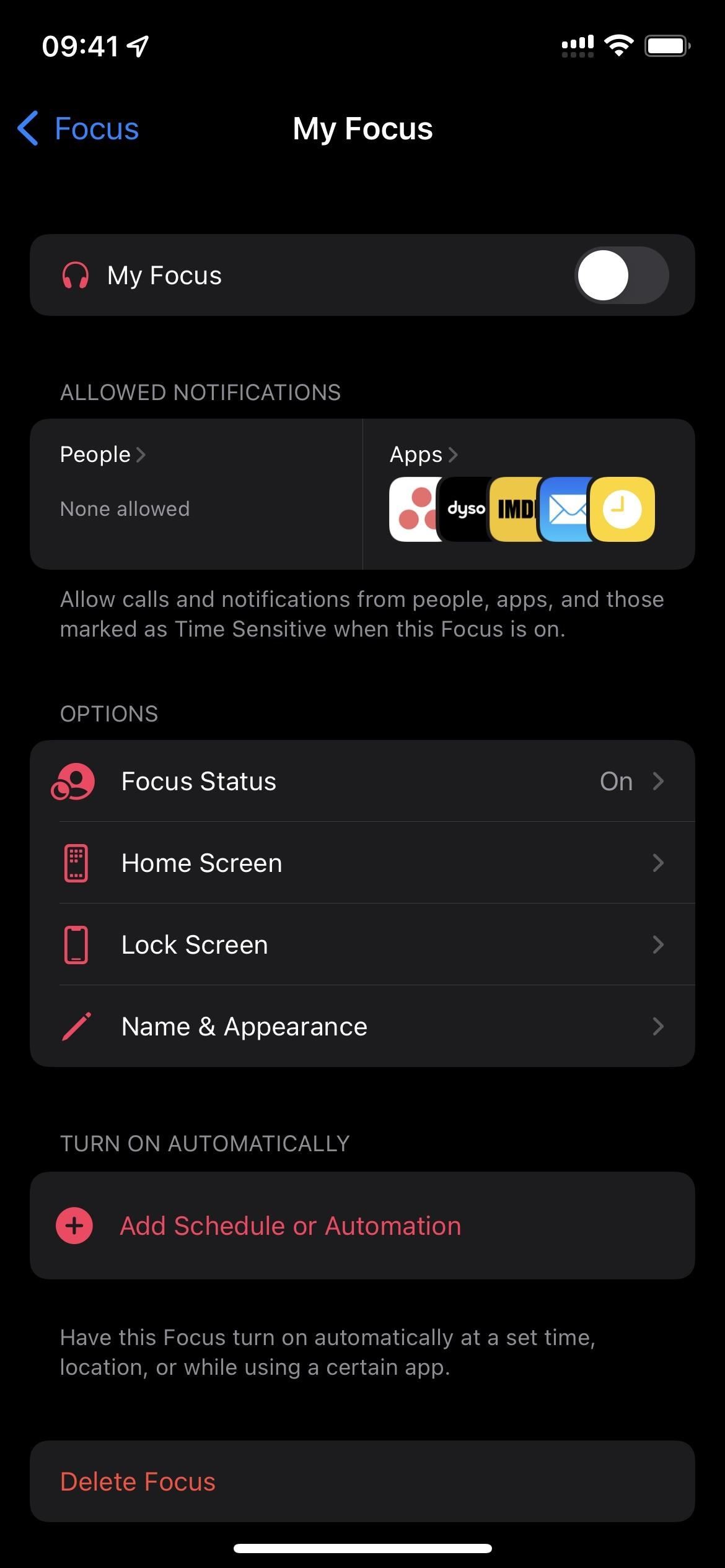
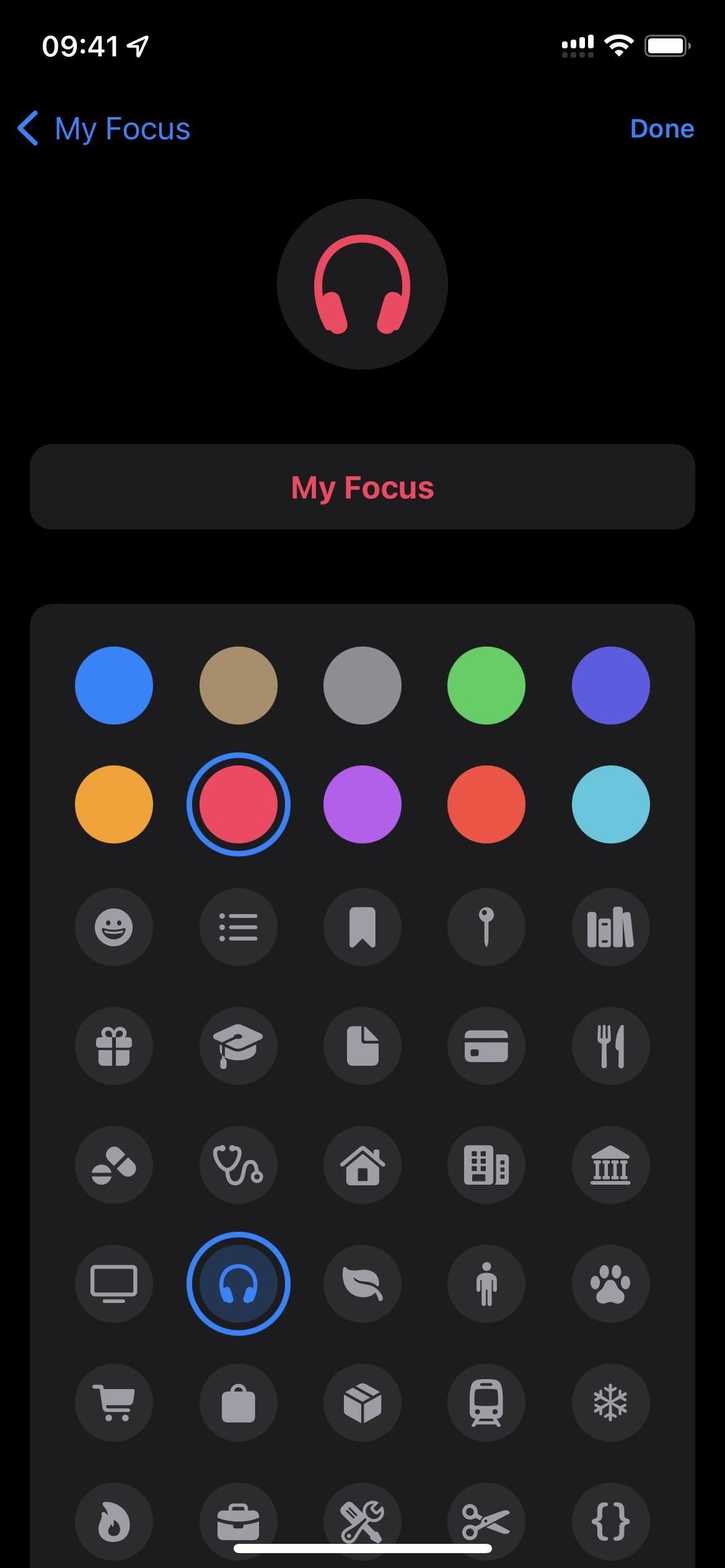
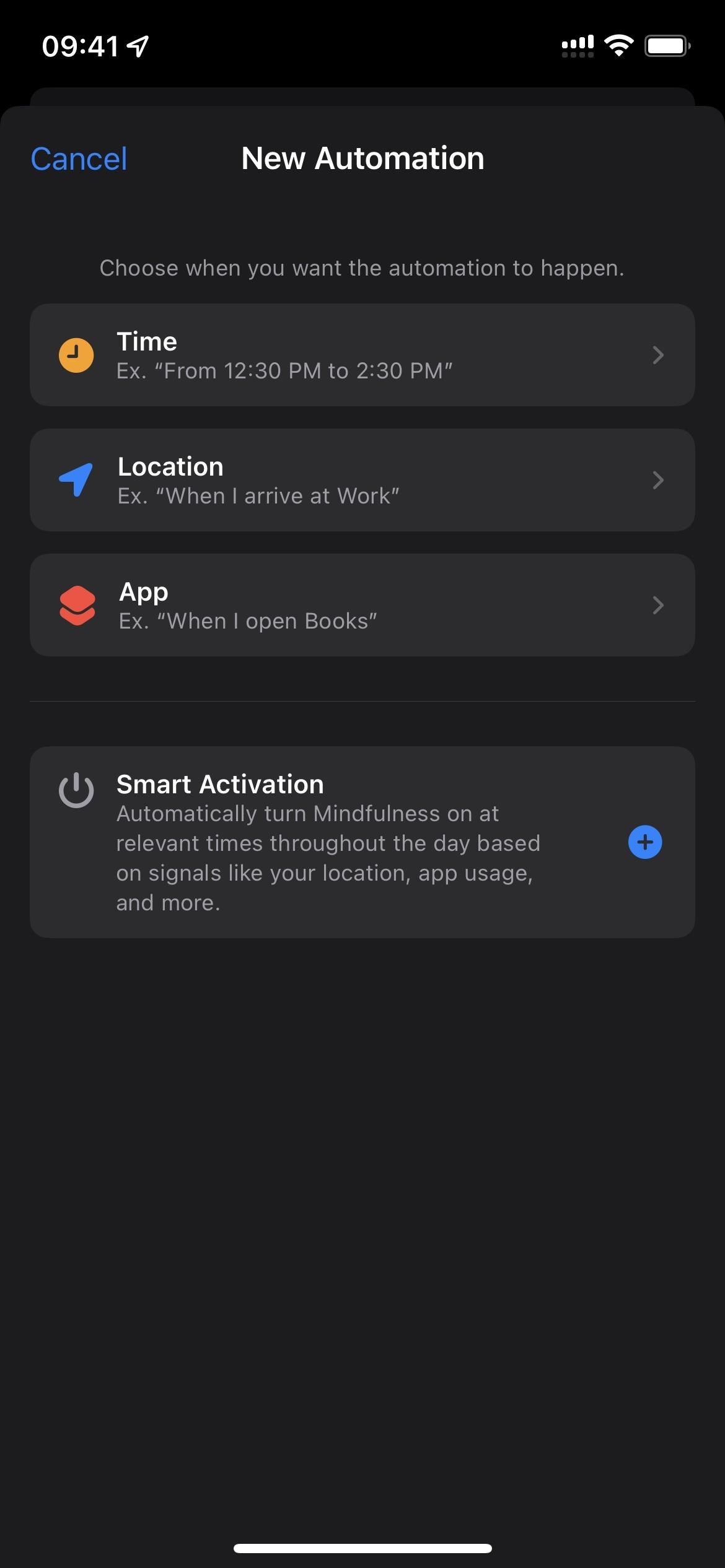
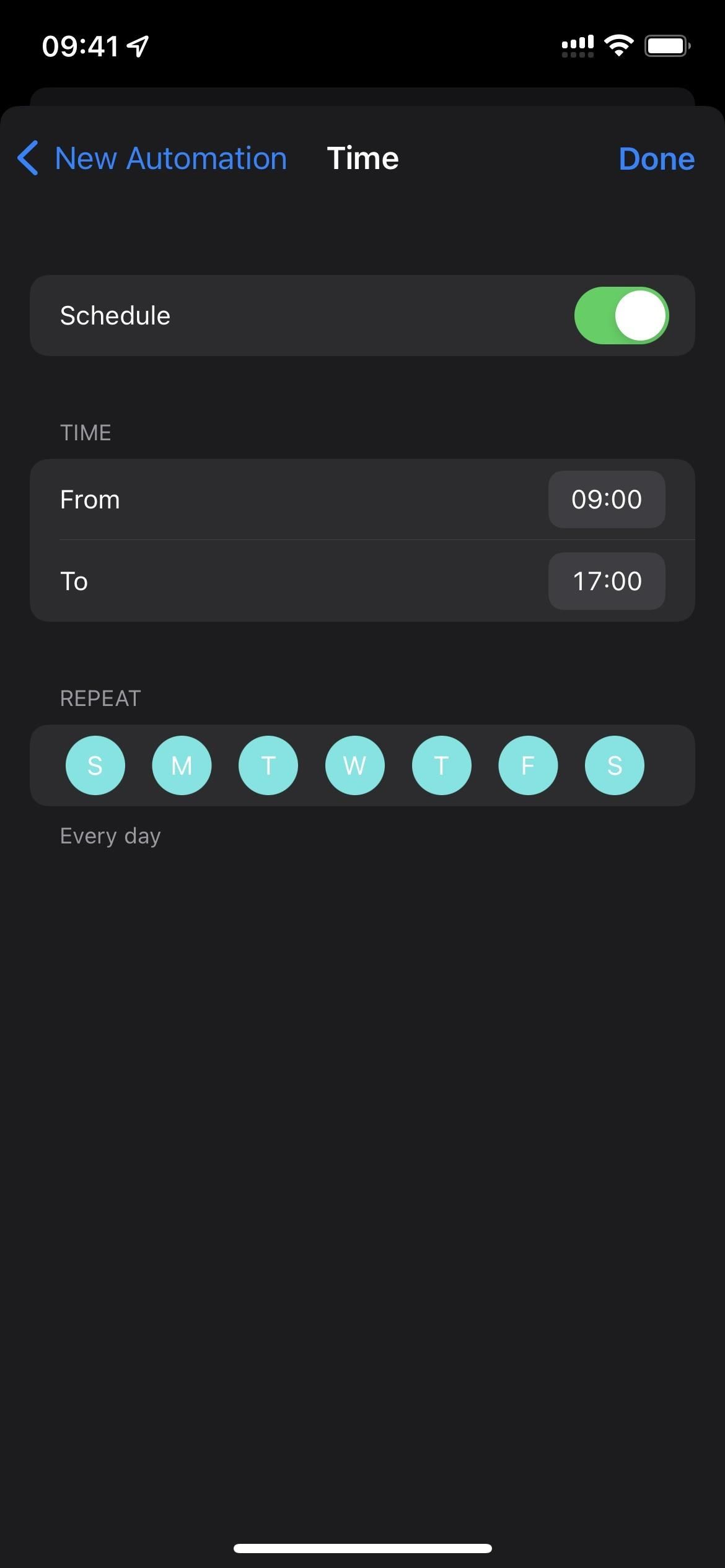
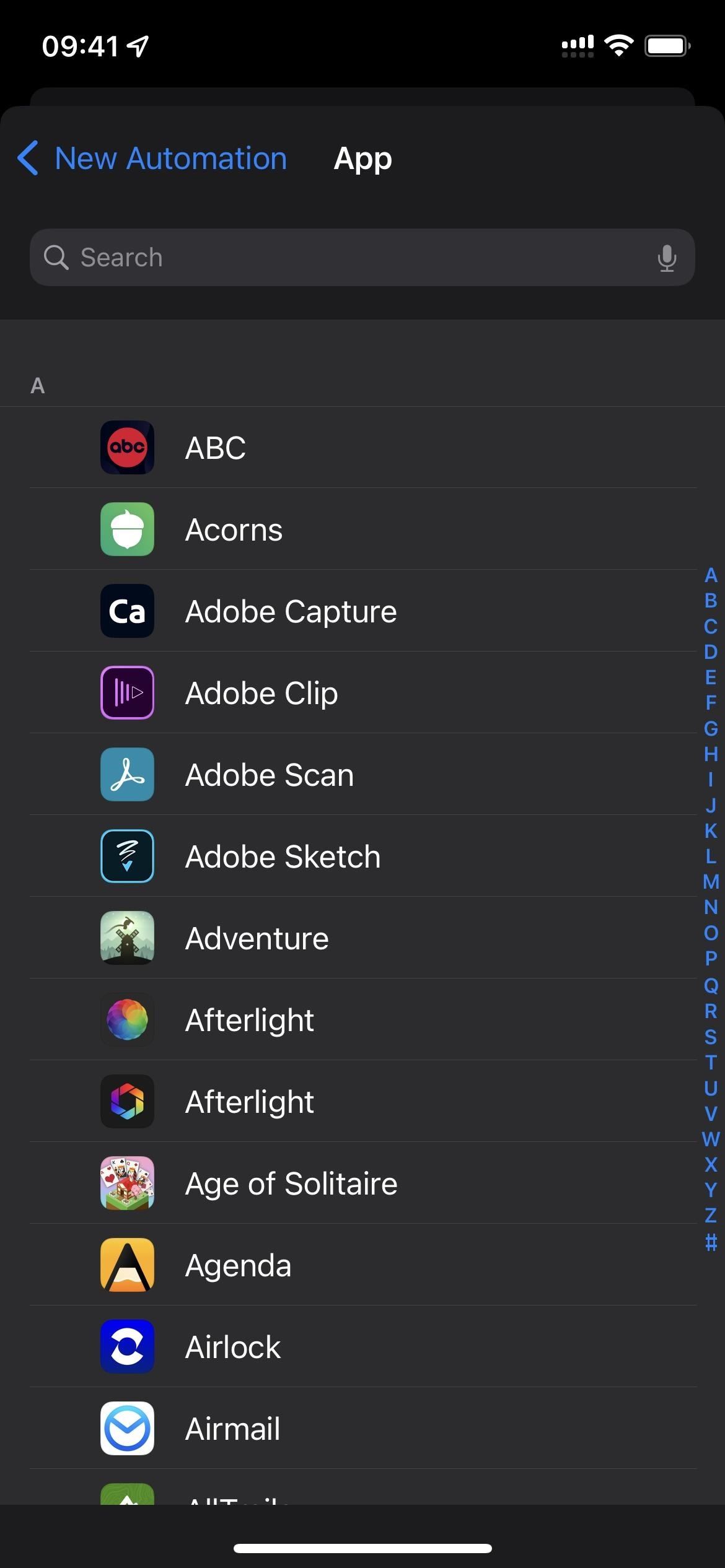
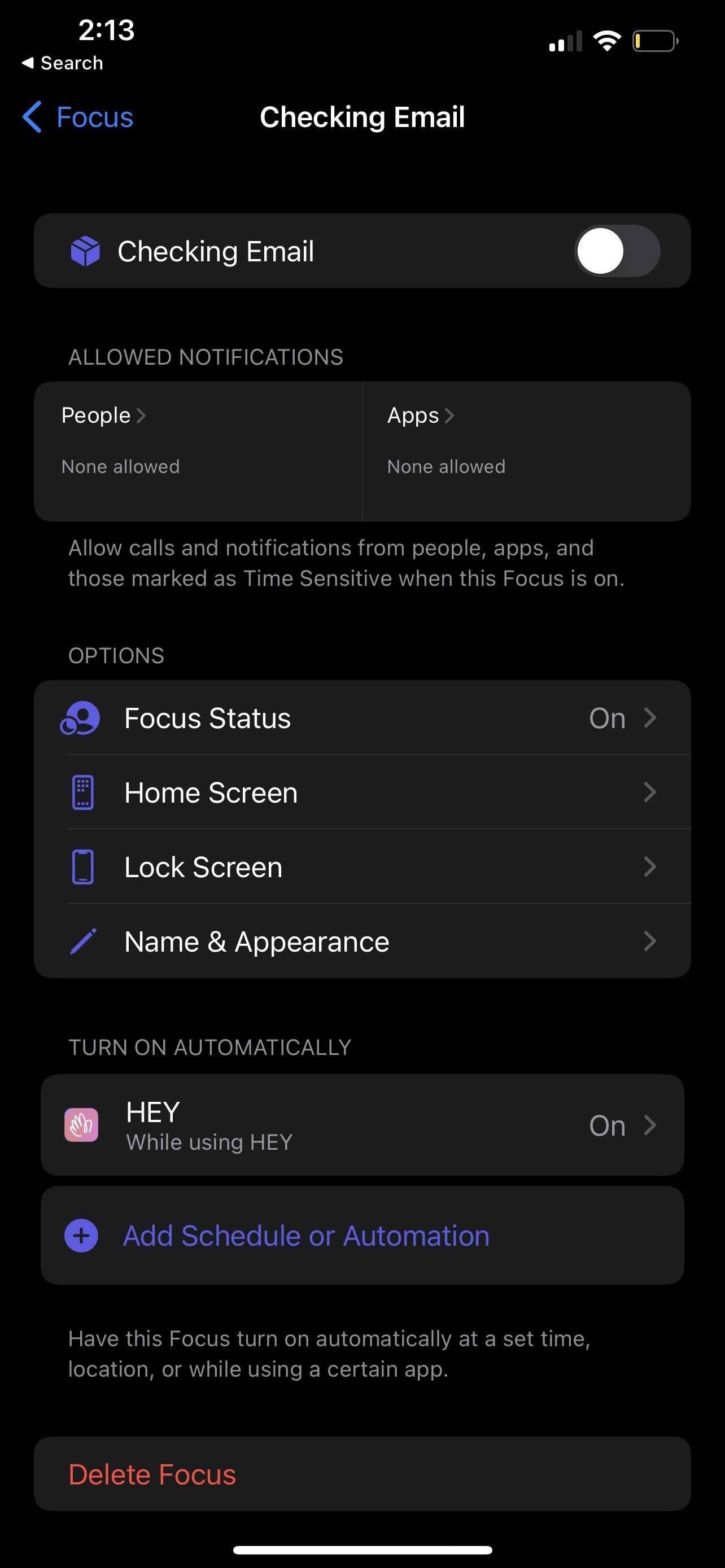
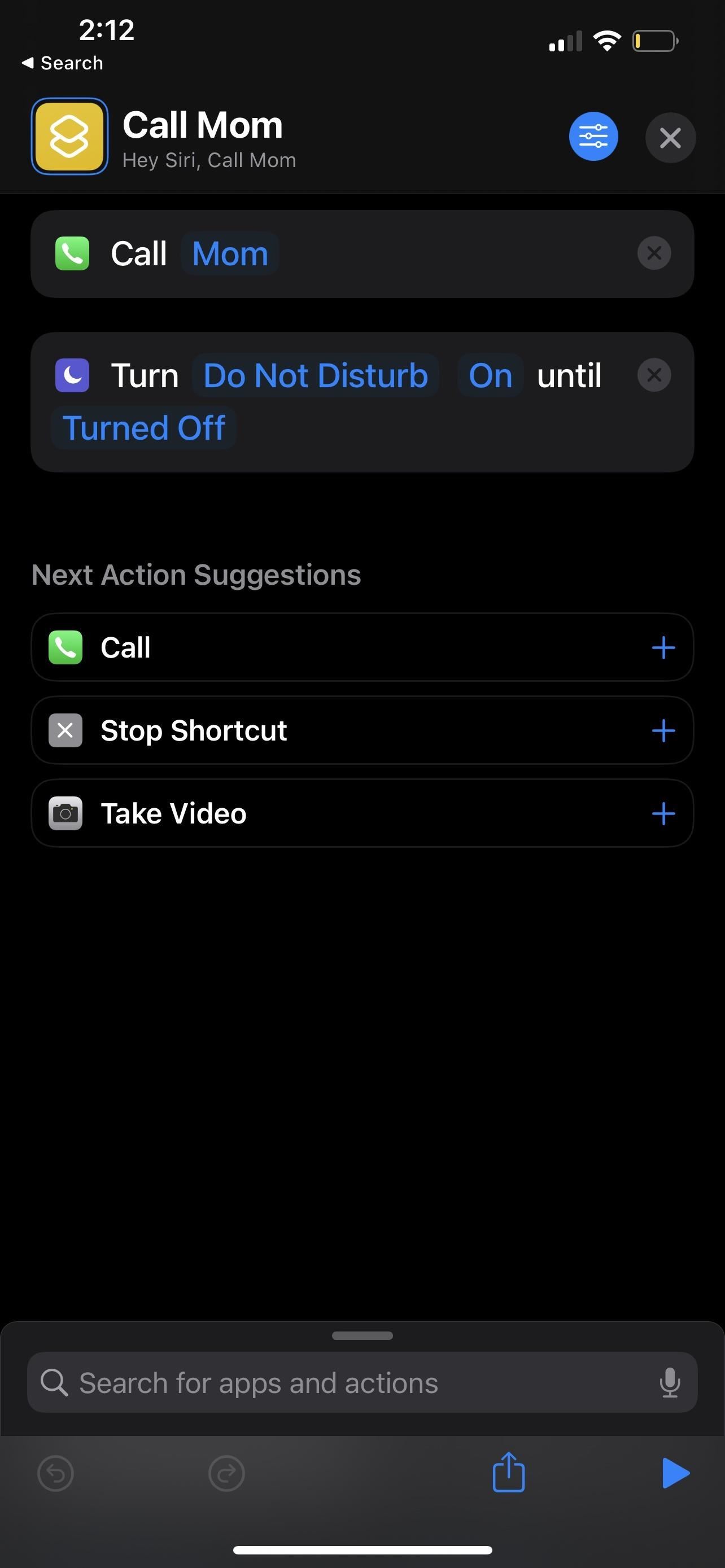
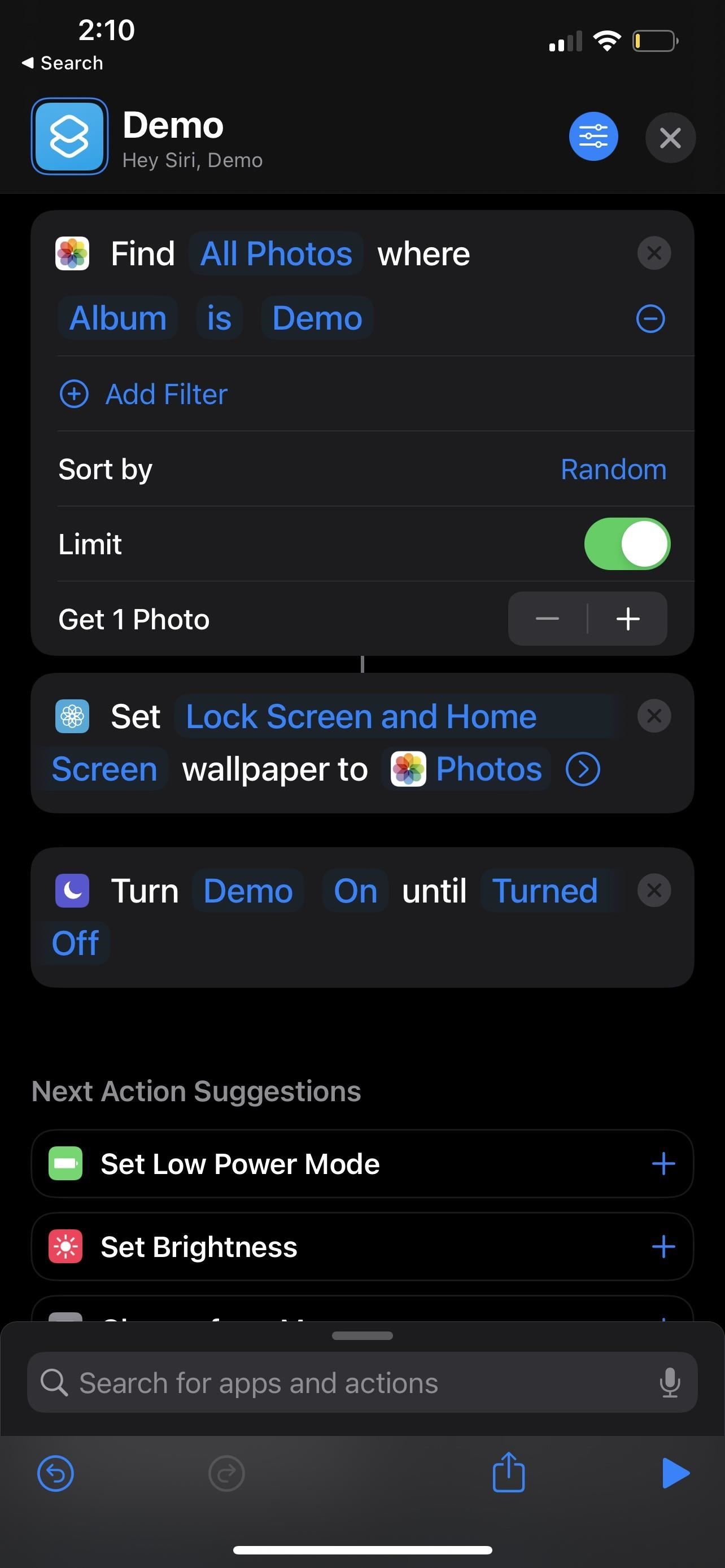



Deja una respuesta